Основні складові середовища програмування Delphi. Інтегроване середовище розробки Delphi. Створення програми командного рядка
2. Інтегроване середовище розробки Delphi: призначення та загальний опис середовища
Delphi – це нащадок середовища програмування Turbo Pascal. Назва середовища походить від назви міста у Стародавній Греції, де знаходився знаменитий Дельфійський оракул (храм Аполлона у місті Дельфи, жерці якого займалися пророкуваннями).
Система візуального об'єктно-орієнтованого проектування Delphi дозволяє:
1. Створювати закінчені програми для Windows різної спрямованості.
2. Швидко створювати професійно виглядаючий віконний інтерфейс для будь-яких додатків; інтерфейс відповідає всім вимогам Windows і автоматично налаштовується на ту систему, яка встановлена, оскільки використовує функції, процедури та бібліотеки Windows.
3. Створювати свої бібліотеки компонентів, форм, функцій, що динамічно приєднуються, які потім можна використовувати з інших мов програмування.
4. Створювати потужні системи роботи з базами даних будь-яких типів.
5. Формувати та друкувати складні звіти, що включають таблиці, графіки тощо.
6. Створювати довідкові системи, як своїх додатків, так будь-яких інших.
7. Створювати професійні програми установки для додатків Windows, що враховують всю специфіку та всі вимоги операційної системи.
Delphi - система, що швидко розвивається. Перша версія Delphi була випущена в лютому 1995 року, в 1996 вийшла друга версія, 1997 - третя, 1998 - четверта, 1999 - п'ята, 2001 - шоста. Усі версії, починаючи з Delphi 2.0, розраховані розробці 32-разрядных додатків, тобто. програм для операційних систем Windows 95/98, NT і т.д. 2002 року вийшла сьома версія, основним нововведенням у якій були Інтернет-технології.
Загальний опис середовища.
Інтегроване середовище розробки Delphi - це середовище, в якому є все необхідне для проектування, запуску та тестування створюваних додатків. Більшість версій Delphi випускається у кількох варіантах: а) стандартна; б) професійна версія; в) розробка баз даних предметних областей. Ці варіанти різняться, переважно різним рівнемдоступу до систем управління базами даних Останні два варіанти є найбільш потужними щодо цього. Бібліотеки компонентів у різних варіантах практично однакові.
1) Верхній частині вікна середовища відображається смуга головного меню. Призначення кожного пункту меню можна уточнити у довідковій системі Delphi. Для отримання довідки слід вибрати пункт меню, що цікавить, і натиснути клавішу F1. Вибір команди меню виконується будь-яким із стандартних способів: F10, Alt+гаряча клавіша або натисканням миші на потрібному пункті меню.
Призначення команд меню наведено в таблиці:
|
Розділ меню |
Призначення |
|
|
1) Меню File (Файл) |
Розділи меню дозволяють створювати новий проект, нову форму, відкрити раніше створений проект або форму, зберегти проекти або форму у файлах із заданими іменами. |
|
|
2) Меню Edit (Правка) |
Розділи цього меню дозволяють виконувати звичайні для програм Windows операції з буфером обміну, а також дають можливість вирівнювати групи розміщених на формі компонентів за розмірами та місцезнаходженням. |
|
|
3) Меню Search (Пошук) |
Розділи цього меню дозволяють здійснювати пошук фрагментів тексту, помилок, об'єктів, модулів, змінних та символів у редакторі коду. |
|
|
4) Меню View (Вигляд) |
Розділи цього меню дозволяють вивести на екран або приховати різні елементи середовища проектування та відкрити вікна, пов'язані з інтегрованим налагоджувачем. |
|
|
5) Меню Project (Проект) |
Розділи меню дозволяють додавати та видаляти з проекту форми, задавати опції проекту, компілювати проект без його виконання, дати інформацію про розмір програми. |
|
|
6) Меню Run (Виконати) |
Надає можливість виконувати проект у нормальному або налагоджувальному режимах, по кроках, зупиняючись у зазначених точках, переглядаючи значення змінних і т.д. |
|
|
7) Меню Component (Компонент) |
Містить меню, що розкривається, що дозволяє працювати з компонентами: створювати нові компоненти, змінювати палітру компонентів і т.п. |
|
|
8) Меню Database (База даних) |
Розділ меню дозволяє використовувати інструментарій для роботи з базами даних. |
|
|
9) Меню Tools (Сервіс) |
Включає ряд розділів, які дозволяють виконувати різні допоміжні програми: редактор зображень, програми, що конфігурують бази даних та мережі тощо. |
|
|
10) Меню Windows (Вікно) |
Містить список відкритих вікон середовища та надає можливість переходу з одного вікна до іншого. |
|
|
11) Меню Help (Допомога) |
Містить розділи, що допомагають працювати з довідковою системою програмування Delphi. |
2) Нижче лінії головного меню розташовані дві інструментальні панелі. Ліва панель (що складається, у свою чергу, з трьох панелей) містить два ряди кнопок, що дублюють деякі команди меню (відкрити, зберегти, зберегти всі і т.д.). Права панель містить панель бібліотеки візуальних компонентів (або палітра). Палітра компонентів містить ряд сторінок, закладки яких видно у верхній частині. Сторінки згруповані відповідно до їх змісту та призначення. Оскільки кількість компонентів, що надаються, зростає від версії до версії, то зупинимося на основних (12 сторінок).
Основні палітри компонентів представлені в таблиці:
|
Палітра компонентів |
Призначення |
|
|
1. Палітра компонентів Standard (Стандартна) |
Більшість компонентів на цій сторінці є аналогами екранних елементів операційної системи Windows: меню, кнопки, смуги прокручування, панелі тощо. Імена компонентів можна дізнатися зі спливаючої підказки. Призначення компонентів можна уточнити за допомогою системи контекстної довідки Delphi. |
|
|
2. Палітра компонентів Additional (Додаткова) |
Містить більш розвинені компоненти: а) відтворення звуку, музики та відео; б) відображення графічної інформації. |
|
|
3. Палітра компонентів System (Системна) |
Надає можливість поєднувати окремі елементи, такі як списки каталогів та файлів, а також генерувати події через певні проміжки часу. |
|
|
4. Палітра компонентів Win32 |
Містить компоненти, які дозволяють створеним програмам використовувати інтерфейс Windows. |
|
|
5. Палітра компонентів Dialogs (Діалогова) |
Містить стандартні діалогові вікнадля операцій над файлами, пошуку та заміни тексту, вибір шрифтів, кольорів тощо. |
|
|
6. Палітра компонентів Data Access, Data Controls (Сервіс баз даних) |
Використовує механізм баз даних для організації доступу до файлів баз даних різних форматів. |
|
|
7. Палітра компонентів QReport (Звіти) |
Надає компоненти візуального проектування звітів баз даних. |
|
|
8. Палітра компонентів Servers (Сервіс) |
Надає компоненти-спадкоємці для доступу до всіх серверних об'єктів. Microsoft Office. |
|
|
9. Палітра компонентів Samples (Приклади) |
Містить компоненти-приклади, які можна додавати до власних програм. |
|
|
10. Палітра компонентів Internet |
Надає компоненти для розробки додатків, що дозволяють створювати HTML_файли безпосередньо з файлів баз даних та інших типів, що взаємодіють з іншими програмами для Інтернету. |
3) Правіше смуги головного меню розташовується ще одна невелика інструментальна панель, що містить список, що розкривається, і дві кнопки. Ця панель служить для збереження та вибору різних конфігурацій вікна середовища, які можна створювати та запам'ятовувати.
4) Під палітрою компонентів розташовується вікно форми з розміщеними у ньому компонентами. Форма є основою багатьох додатків Delphi. Форму можна як типове вікно Windows. Вона має ті ж властивості, що й інші вікна. Під час проектування форма покрита сіткою з крапок. У вузлах цієї сітки розміщуються компоненти, які поміщені на форму. Під час виконання програми ця сітка не видно.
5) В основному поле вікна зліва знаходиться вікно Інспектора об'єктів, за допомогою якого надалі можна задавати властивості компонентів та обробники подій. Інспектор об'єктів складається з двох сторінок, кожну з яких можна використовувати визначення поведінки активного компонента. Перша сторінка – це Властивості, друга – Події.
Розглянемо деякі властивості будь-якого компонента:
Кожен компонент має власний набір властивостей, який відповідає призначенню цього компонента.
Сторінка подій – друга частина Інспектора об'єктів. На ній наведено всі події, на які може реагувати обраний об'єкт.
6) Одним із найважливіших елементів середовища Delphi є вікно Редактора коду. Воно розташовується нижче за вікно форми, зазвичай при першому погляді на екран невидимо, тому що його розмір дорівнює розміру форми і вікно Редактора коду практично повністю перекривається вікном форми. Редактор коду є повноцінним програмним редактором. У заголовку вікна редактора коду відображається ім'я поточного файлу, з текстом якого виконується робота (стандартне ім'я - Main.pas). У нижній частині вікна Редактора коду знаходиться рядок стану. У лівій її позиції відображається позиція курсору: номер рядка і колонки.
7) Вище вікна Інспектора об'єктів розташоване вікно Дерево об'єктів, яке відображає структуру компонентів програми з точки зору їх приналежності один до одного.
Примітка:Сторінка подій пов'язана з Редактором коду, якщо двічі клацнути мишею по правій стороні якогось пункту, то відповідний даній події код буде автоматично поміщений у вікно Редактора коду.
Автоматизована інформаційна система "Літальні апарати"
Delphi 7 - Інтегроване середовище розробки ПЗ для Microsoft Windows мовою Delphi (раніше ObjectivePascal). Delphi 7 розповсюджується на комерційній основі, але в даний момент купити її окремо від пакету DelphiXE неможливо. Ціна пакету DelphiXE...
Алгоритм Хаффмена
Зовнішній вигляд середовища програмування Delphi відрізняється від багатьох інших тих, що можна побачити в Windows. Наприклад, Borland Pascal for Windows 7.0, Borland C++ 4.0, Word for Windows, Program Manager - це все MDI додатки і виглядають інакше, ніж Delphi...
Аналіз методів побудови інтерфейсів користувача
Поява мови опису інтерфейсів XAML і нового середовища розробки Expression Blend дозволяє помітно прискорити і полегшити проектування і побудову інтерфейсів як для веб-, так і для настільних додатків.
Апаратна характеристика ПК
Embarcadero Delphi, раніше Borland Delphi і CodeGear Delphi, - інтегроване середовище розробки ПЗ для Microsoft Windows мовою Delphi (яка раніше називалася Object Pascal).
Опис коштів візуальної розробки
Delphi - інтегроване середовище розробки (Integrated Development Environment-IDE). Ця мова програмування дає можливість створювати програми в стилі візуального конструювання форми, розмістивши на ній будь-які візуальні елементи.
Побудова бази даних "Абітурієнт" для навчального закладу
Мова програмування – формальна знакова система, призначена для запису комп'ютерних програм. Мова програмування визначає набір лексичних, синтаксичних та семантичних правил, що задають зовнішній вигляд програми та дії.
Програма месенджер (тілокомунікація) мовою програмування Java
Програмний комплекс розрахунку комплексної нетранзитивності відношення переваги групи об'єктів
Програмний комплекс «Контур» написаний мовою програмування Delphi у вигляді окремої програмиі не потребує встановлення ніяких додаткових пакетів. Однак для збереження звітів використовується сервер Microsoft Office Excel.
Проектування автоматизованої інформаційної системи книжкового складу
ImageDelphi - інтегроване середовище розробки програмного забезпеченнякорпорації Borland. Delphi є середовищем RAD (від англ. Rapidapplicationdevelopment - швидка розробка додатків)...
Розробка настільної та мобільної версії програми "Органайзер"
Кросплатформенна вільна IDE для розробки на С, С++ та QML. Розроблено Trolltech (Digia) для роботи з фреймворком Qt. Включає графічний інтерфейс відладчика і візуальні засоби розробки інтерфейсу як з використанням QtWidgets, так і QML.
Розробка програми "Domain name, IP" для технічного інституту
Delphi - це середовище швидкої розробки, в якому як мову програмування використовується мова Delphi. Мова Delphi - строго типізована об'єктно-орієнтована мова, в основі якої лежить добре знайома програмістам Object Pascal...
Розв'язання системи лінійних рівнянь методом Гаусса та Жордана-Гаусса
Середовище Delphi – це складний механізм, що забезпечує високоефективну роботу програміста. Візуально вона реалізується кількома розкритими на екрані вікнами. Вікна можуть пересуватися по екрану.
Створення інформаційної системи обліку у комісійному букіністичному магазині
Delphi – інтегроване середовище розробки програмного забезпечення корпорації Borland. Delphi є середовищем RAD (від англ. rapid application development - швидка розробка додатків). По суті є спадкоємцем мови Pascal з об'єктно-орієнтованими розширеннями.
Створення програмного забезпечення для невеликого супермаркету
Управління інтерфейсом програми 1С за допомогою OLE
Мова програмування Delphi - мова програмування...
Це середовище програмування було обрано мною через те, що мову програмування Delphi я знаю найкраще і ця мова викладається в нашому коледжі, до того ж, у цього середовища дуже зручний інтерфейсдля розробки та підтримуються всі функції, які будуть потрібні мені при розробці системи для створення та редагування тестів.
Основний упор моделі в Delphi робиться на максимальному використанні коду. Це дозволяє розробникам будувати програми дуже швидко із заздалегідь підготовлених об'єктів, а також дає їм можливість створювати свої власні об'єкти для середовища Delphi. Жодних обмежень за типами об'єктів, які можуть створювати розробники, не існує. Дійсно, все в Delphi написано на ньому ж, тому розробники мають доступ до тих самих об'єктів та інструментів, які використовувалися для створення середовища розробки. В результаті немає жодної різниці між об'єктами, що поставляються Borland або третіми фірмами, та об'єктами, які можна створити.
Мал. Середовище розробки візуальних додатків
У стандартне постачання Delphi входять основні об'єкти, які утворюють вдало підібрану ієрархію з 270 базових класів. На Delphi можна однаково добре писати як додатки до корпоративним базамданих, і програми для вимірювальних систем. Розробка інтерфейсу Delphi є досить простим завданням для програміста.
Delphi забезпечує вичерпну бібліотеку класів - Візуальну Компонентну Бібліотеку (VCL), Бібліотека Borland Component (CLX), та блок Швидкої розробки (RAD) інструментальні засоби, включаючи додаток та шаблони форм, та майстри. Delphi об'єктно-орієнтоване програмування.
З нестандартних покращень Borland, внесених в об'єктний Pascal треба відзначити властивості (Properties) та перезавантажуваність процедур та функцій (Overloading).
Перевагою Delphi є простота, швидкість та ефективність. Delphi має найшвидший з усіх компіляторів. Іншою перевагою є простота вивчення Object-Pascal. Бібліотека VCL дозволяє програмувати і серед Windoows API. Модель програмування в Delphi компонентна, що дозволяє використовувати безліч вже створених компонентів, створювати свої та використовувати додаткові чужі. До переваг можна віднести досить швидкий браузер класів і миттєвий висновок підказки авто завершення коду.
Недоліком Delphi можна назвати наявність меншого числа функцій, ніж у C++: бракує шаблонів, навантаження операторів та об'єктної моделі, схожої модель C++. Після використання об'єктів їх необхідно знищити, викликаючи метод Free. C++ об'єкти знищуються автоматично при виході з зони видимості. Крім того, помітно розростання ехе-файлів, що генеруються Delphi.
Компілятор вбудований в Delphiзабезпечує трансляцію Object Pascal програми до об'єктного коду, виявляє синтаксичні помилки, обробляє виняткові ситуації, дозволяє проводити налагодження, здійснює лінковку і створює модуль, що виконується. У Delphi компіляція проводиться у машинний код.
Особливості технології CodeInsight у редакторі кодівце інтелектуальний редактор, який дозволяє виконувати копіювання/вставку, вибір зі списку зарезервованих слів, вказівку виду та місця синтаксичних помилок.
У Delphi використовується інкапсуляція (об'єднання записів з процедурами та функціями), спадкування (використання об'єкта для побудови ієрархії породжених об'єктів), поліморфізм (завдання одного імені дії, яке передається вгору і вниз по ієрархії об'єктів) - традиційні для ОВП.
Visual Componentes Librares (VCL) -це ієрархія із 270 базових класів. побудови інтерфейсу користувача, об'єкти управління даними, графічні об'єкти, об'єкти мультимедіа, діалоги та об'єкти управління файлами, управління DDE та OLE
Borland Database Engine (BDE) -препроцесор операційної системи забезпечує доступ до об'єктів БД у Delphi, заснованих на SQL: Oracle, Sybase, Informix та InterBase, файлів формату. dbf, або. db (Paradox) або. mdb (Access).
Унікальні можливості Delphi полягають у тому, що розробники можуть додавати CASE-інструменти, кодові генератори, а також авторські help'и, доступні через меню Delphi.
Технологія Two-way toolsзабезпечує однозначну відповідність між візуальним проектуванням та класичним написанням тексту програми. Це означає, що розробник завжди може бачити код, який відповідає тому, що він побудував за допомогою візуальних інструментів і навпаки.
Інспектор об'єктівпредставляє собою окреме вікно, де можна в період проектування програми встановлювати значення властивостей і подій об'єктів (Properties & Events).
Менеджер проектівдає можливість розробнику переглянути всі модулі у відповідному проекті та забезпечує зручним механізмом для управління проектами.
Основа Object Pascalце механізм Run-Time Туре Information (RTTI), тобто. інформації про типи на етапі виконання програми та властивостей об'єктних типів – класів, з поняттям властивості (property); і навіть обробки виняткових ситуацій (exception handling).
Делегування подіїозначає прикріплення коду, що обробляє дію будь-якого інтерактивного елемента, наприклад, кнопки, натискання на яку фактично використовує делегування коду для асоціювання коду з подією onclick.
Основні файли проекту Delphiце PROJECT1. DPR, UNIT1. PAS, UNIT1. DFM - відомості про форму, PROJECT1. RES містить іконку для проекту PROJECT1. OPT за замовчуванням, є текстовим файлом для збереження установок, пов'язаних з даним проектом. Після компіляції програми виходять файли з розширеннями: DCU - скомпіловані модулі, EXE - файл, що виконується. Установки Editor Options зберігаються в файлі DELPHI. INI, який знаходиться у директорії Windows.
Технологія редагування помилок програмипередбачає перехід до фрагмента коду, який містить помилку, при цьому треба встановити курсор у рядок з повідомленням про помилку та з контекстного меню вибрати команду Edit source.
Попередження та підказки з'являються при виявленні у програмі неточностей, які не є помилками, компілятор виводить підказки (Hints) та попередження (warnings).
Помилки часу виконання (run-time errors) чи винятки (exceptions).
Сторінка налаштувань Лінкера Optionsдозволяє зробити вибір установок, які впливають на поточний проект, це можуть бути, наприклад, директиви компілятора перевірки стека (stack checking) або діапазону (rangechecking).
Сторінка налаштувань Directories/Conditionals Optionsдає можливість розширити кількість директорій, у яких компілятор та лінковник шукають DCU файли.
Сторінка налаштувань Editor Optionsдозволяє налаштувати тонкі деталі роботи редактора.
Сторінки налаштувань EditorOptions, EditorDisplay та EditorColorsдозволяють змінити кольори та "гарячі" клавіші, що використовуються IDE.
П'ять основних вікон ООП середовища програмування Delphi:
дизайнер Форм (Form Designer);
вікно редактора вихідного тексту (Editor Window);
гамма Компонент (Component Palette);
інспектор Об'єктів (Object Inspector);
довідник (On-line help).
Структурна обробка виняткових ситуаційце система, що дозволяє програмісту у разі виникнення помилки (виняткової ситуації) зв'язатися з кодом програми, підготовленим для обробки такої помилки. Це виконується за допомогою директив, які ніби "охороняють" фрагмент коду програми і визначають обробники помилок, які будуть викликатися, якщо щось піде не так в "ділянці коду, що охороняється".
Основні компоненти Delphi:
Компоненти Edit. Text дозволяє читати текст з вікна Edit
Компонент TCheckBox відображає рядок тексту з маленьким віконцем поруч.
Компонент TRadioButton дозволяє вибрати лише одну опцію з кількох.
Компонент TListBox потрібен для показу списку, що прокручується.
Компонент TStringGrid служить подання текстових даних як таблиці.
Компонент TMainMenu дозволяє розмістити головне меню у програмі.
Компонент TPopupMenu дозволяє створювати спливаючі меню.
Компонент TBitBtn представляє кнопку, де можна розмістити картинку.
Компонент TDrawGrid служить подання даних будь-якого типу як таблиці. Доступ до кожного елемента таблиці відбувається через властивість CellRect.
Компонент TImage відображає графічне зображення у формі. Приймає формати BMP, ICO, WMF. Якщо картинку підключити під час дизайну програми, вона прикомпілюється до EXE файлу.
Компонент TShape служить для відображення найпростіших графічних об'єктів на формі: коло, квадрат тощо.
Діалоги Windows організуються компонентами діалогу: OpenDialog – вибрати файл, SaveDialog – зберегти файл, FontDialog – налаштувати шрифт, ColorDialog – вибір кольору, PrintDialog – друк, PrinterSetupDialog – налаштування принтера.
Компонент сторінки System - TTimer це таймер, подія OnTimer періодично викликається через проміжок часу, вказаний у властивості Interval. Період часу може становити від 1 до 65 535 мс.
Компонент сторінки System - TFileListBox це спеціалізований ListBox, у якому відображаються файли із зазначеної директорії (св-во Directory).
Компонент сторінки System - TDirectoryListBox це спеціалізований ListBox, де відображається структура директорій поточного диска. У св-ві FileList можна вказати TFileListBox, який автоматично відстежуватиме перехід в іншу директорію.
Компонент сторінки System - TDriveComboBox це спеціалізований ComboBox для вибору поточного диска. Має властивість DirList, в якому можна вказати TDirectoryListBox, який відстежуватиме перехід на інший диск.
Компонент сторінки System - TMediaPlayer служить керувати мультимедійними пристроями (типу CD-ROM,MIDI тощо.). Виконаний у вигляді панелі керування з кнопками Play, Stop, Record та ін.
Інтегроване середовище розробки проекту. П'ять основних вікон інтегрованого середовища розробки: головне форма, вікно редагування кодів, об'єкт інспектор, броузер.
Особливістю інтегрованого середовища розробки є візуальна (а отже, і швидкісна) побудова додатків з програмних прототипів.
Компіляція, лінкування та запуск програм. Завдання перетворення вихідної програми на машинний код виконує спеціальна програма - компілятор.
Компілятор виконує послідовно дві задачі:
1. Перевіряє текст вихідної програми відсутність синтаксичних помилок.
2. Створює (генерує) програму, що виконується - машинний код.
При виникненні помилки в програмі, запущеній з Delphi, середовище розробки перериває роботу програми, про що свідчить укладене у дужки слово Stopped у заголовку головного вікна Delphi, і на екрані з'являється діалогове вікно, яке містить повідомлення про помилку та інформацію про тип (клас) помилки .
Компіляція програми, де є алгоритмічна помилка, завершується успішно. При пробних запусках програма поводиться нормально, проте під час аналізу результату з'ясовується, що він неправильний. Щоб усунути алгоритмічну помилку," доводиться аналізувати алгоритм, вручну " прокручувати " його виконання.
Типи даних та виразів. До типів даних належать цілочисленні, речові, логічні, рядкові та символьні:
Shortint - 128-127 8 бітів
Smallint - 32 768 - 32 767 16 бітів
Longint - 2 147 483 648 - 2 147 483 647 32 біта
Int64 - 263 - 263 - 1 64 біта
Byte 0-255 8 бітів, беззнаковий
Word 0-65 535 16 біт, беззнаковий
Longword 0 - 4 294 967 295 32 біт беззнаковий
універсальний цілий тип - Integer
універсальний речовий тип - Real
тип Ansichar - це символи кодування ANSI, яким відповідають числа в діапазоні від 0 до 255;
Тип widechar - це символи в кодуванні Unicode, їм відповідають числа від 0 до 65535.
ObjectPascal підтримує і найбільш універсальний символьний тип.
тип shortstring являє собою рядки, що статично розміщуються в пам'яті комп'ютера, довжиною від 0 до 255 символів;
тип Longstring являє собою рядки, що динамічно розміщуються в пам'яті, довжина яких обмежена тільки обсягом вільної пам'яті;
Тип WideString являє собою рядки, що динамічно розміщуються в пам'яті, довжина яких обмежена тільки обсягом вільної пам'яті. Кожен символ рядка типу WideString є Unicode-символом
тип string еквівалентний типу shortstring.
Проектування та ініціалізація загальних елементів управління передбачає використання:
інтерфейсу приєднання Drag-and-Dock;
інтерфейсу перенесення Drag-and-Drop;
удосконаленого масштабування;
керування фокусом;
керування мишею;
Створення підказок. Якщо затримати курсор, наприклад, над кнопкою або компонентом палітри самого середовища Delphi, з'являється маленький прямокутник яскравого кольору (вікно підказки), в якому одним рядком сказано про назву цього елемента або пов'язану з ним дію. Delphi підтримує механізми створення та відображення таких ярликів у створюваних програмах.
Технологія розробки програми Delphi для широкого застосування включає етапи:
Специфікація (визначення, формулювання вимог до програми).
Розробка алгоритму.
Кодування (запис алгоритму мовою програмування).
Тестування.
Створення довідкової системи.
Створення інсталяційного диска (CD-ROM).
У процесі побудови програми розробник вибирає з палітри компонентів готові компоненти. Ще до компіляції він бачить результати своєї роботи - після підключення до джерела даних їх можна бачити відображеними на формі, можна переміщатися за даними, представляти їх у тому чи іншому вигляді. Користувач також може приєднати до бібліотеки власні компоненти, які він розробляє в середовищі Delphi.
Робочий екран Delphi (версія Delphi-6) має 4 основні вікна: головне вікно Delphi; вікно форми Form1; вікно інспектора об'єктів Object Inspector та вікно редактора коду Unit1. pas
Особливості СУБД MySQL
MySQL – вільна система управління базами даних (СУБД). MySQL є власністю компанії Oracle Corporation, що отримала її разом із поглиненою Sun Microsystems, що здійснює розробку та підтримку програми. Розповсюджується під GNU General Public License або під власною комерційною ліцензією. Крім цього розробники створюють функціональність на замовлення ліцензійних користувачів, саме завдяки такому замовленню майже в ранніх версіях з'явився механізм реплікації.
MySQL є рішенням для малих та середніх додатків. Входить до складу серверів WAMP, AppServ, LAMP та в портативні зборки серверів Денвер, XAMPP. Зазвичай MySQL використовується як сервер, до якого звертаються локальні або віддалені клієнти, проте дистрибутив входить бібліотека внутрішнього сервера, що дозволяє включати MySQL в автономні програми.
Гнучкість СУБД MySQL забезпечується підтримкою великої кількості типів таблиць: користувачі можуть вибрати як таблиці типу MyISAM, які підтримують повнотекстовий пошук, і таблиці InnoDB, підтримують транзакції лише на рівні окремих записів. Більше того, СУБД MySQL поставляється зі спеціальним типом таблиць EXAMPLE, що демонструє принципи створення нових типів таблиць.
Завдяки відкритій архітектурі та GPL-ліцензування, в СУБД MySQL постійно з'являються нові типи таблиць.
Вибране мною програмне забезпечення відрізняється простотою і зручністю, а так само в ньому є всі компоненти, які мені знадобляться при розробці власної програми, тому свій вибір я зупинила саме на даних середовищах розробки.
Надіслати свою гарну роботу до бази знань просто. Використовуйте форму нижче
Студенти, аспіранти, молоді вчені, які використовують базу знань у своєму навчанні та роботі, будуть вам дуже вдячні.
Розміщено на http://www.allbest.ru/
3.2 Опис середовища програмування
3.2.1 Середовище розробника Delphi
Інтерес до програмування невпинно зростає. Це пов'язано з розвитком та впровадженням у повсякденне життя інформаційних технологій. Якщо людина має справу з комп'ютером, то рано чи пізно у неї виникає бажання, а іноді й необхідність навчитися програмувати.
Серед користувачів персональних комп'ютерівВ даний час найбільш популярне сімейство операційних систем Windows і, природно, що той, хто збирається програмувати, прагне писати програми, які працюватимуть у цих системах. Бурхливий розвиток обчислювальної техніки, потреба в ефективних засобахРозробки програмного забезпечення призвели до появи систем програмування, орієнтованих на так звану «швидку розробку», серед яких можна виділити Borland Delphi та Microsoft Visual Basic. В основі систем швидкої розробки лежить технологія візуального проектування та подійного програмування, суть якої полягає в тому, що середовище розробки перебирає більшу частину генерації коду програми, залишаючи програмісту роботу з конструювання діалогових вікон та функцій обробки подій.
Delphi- це середовище розробки програм, орієнтованих працювати у операційних системах сімейства Windows. Програми Delphi створюються на основі сучасної технології візуального проектування, яка, в свою чергу, базується на ідеях об'єктно-орієнтованого програмування. Програми в Delphi пишуться мовою Object Pascal, яка є наступником та розвитком мови Turbo Pascal. Мова програмування Turbo Pascal, а також однойменне інтегроване середовище розробки, в якому він використовувався, нещодавно завоював широку популярність як засіб розробки програмних продуктів і особливо як навчання програмуванню. Ця популярність була обумовлена простотою мови, високоякісним компілятором та зручним середовищем розробки.
Delphi і Object Pascal є результатами тривалої еволюції та в теперішній момент- це продукти, в яких відображені найсучасніші комп'ютерні технології. Зокрема, це означає, що за допомогою Delphi можна створювати самі різні типипрограм-починаючи від консольних додатківта закінчуючи програмами для роботи з базами даних та Internet.
3.2.2 Інтегроване середовище розробки Delphi
Інтегроване Середовище Розробки (Integrated Development Environment – IDE, надалі ми будемо використовувати для неї абревіатуру ІСР) – це середовище, в якому є все необхідне для проектування, запуску та тестування додатків і де все націлене на полегшення процесу створення програм. ІСР інтегрує в собі редактор кодів, налагоджувач, інструментальні панелі, редактор зображень, інструментарій баз даних – все з чим доводиться працювати.
Запустіть Delphi за допомогою меню Windows Пуск | Програми. Коли ви натисніть на піктограмі Delphi, перед вами відкриється основне вікно Інтегрованого Середовища Розробки (див. рис. 1). В основних рисах вікна ІСР всіх версій Delphi однакові.
Рис 1 Основне вікно Інтегрованого Середовища Розробки в Delphi6
У верхній частині вікна ІСР ви бачите смугу головного меню . Її склад дещо відрізняється від версії до версії та, крім того, залежить від варіанта Delphi, з яким ви працюєте.
Головне меню дозволяє викликати всі інструменти, необхідних роботи з проектом. Розглянемо призначення розділів меню та пов'язаних із ними функцій.
File(Файл)- Містить набір команд для роботи з файлами, дозволяє додавати їх до проекту, створювати нові файли за допомогою шаблонів, видаляти, перейменовувати та роздруковувати. Крім того, у цьому розділі знаходяться команди для створення нових форм та програм та команда виходу. У Delphi 6 сюди включено команду створення нового елемента Frame (фрейм).
Edit(Правка)- тут, відповідно до назви, розташовані команди редагування тексту, видалення та переміщення його в буфер обміну, вставки тексту з буфера та скасування операцій редагування. У цьому розділі зосереджені команди управління положенням компонентів на поверхні форми, а також команди додавання нової властивості, процедури та функції до інтерфейсу компонента ActiveX, що розробляється вами. За допомогою однієї з опцій розділу можна також заборонити зміну положення компонентів на формі.
Search(Пошук)- Містить набір команд для роботи з текстом, його пошуку та заміни, причому те й інше може проводитися як в одному файлі, так і в усіх файлах проекту або в будь-якому каталозі та/або підкаталогах, доступних в даний момент. У цьому розділі також міститься команда пошуку тексту та помилок за допомогою дослідника.
View(Вигляд)- під цією назвою об'єднані команди для виклику найчастіше використовуваних інструментів управління проектом, таких як ProjectManager(Менеджер проекту), TranslationManager(Менеджер мови DLL), ObjectInspector(інспектор об'єктів), To- Do- List(Список завдань), AlignmentPalette(Вікно вирівнювання компонентів), Browser(Дослідник), CodeExplorer(Провідник за програмою), ComponentList(Список компонентів), WindowList(Список вікно), TypeLibrary(Бібліотека типів), DebugWindows(Вікно відладчика). До останніх входять Breakpoints(список точок зупинки), CallStack(Вікно стека), Watches(Вікно контролю змінних), LocalVariables(Вікно локальних змінних), Threads(Вікна статусу ниток), Modules(Вікно виконуваних модулів), CPU(Вікно контролю змінних), FPU(Вікно операцій над числами з плаваючою комою), EventLog(Вікно подій). Крім того, тут же знаходяться розділ меню ToggleForm/ Unit(Перемикач форми / модуля) та опції Forms(Вікно форми), Units(Вікно модулів), NewEditWindow(Нове вікно редагування), які, як зрозуміло вже з назви, дозволяють виводити на екран вікна форм, модулів та створювати нове вікно редагування, а також проводити налаштування панелі інструментів. На додаток до них Delphi5 з'явилася можливість зберігати поточні налаштування середовища для подальшого використання за допомогою групи команд з розділу Desktops.
Project(Проект)- призначений для того, щоб додавати проект до Repository(Архів об'єктів), завантажувати вікно редагування тексту проекту, додавати проекти в групу, компілювати як окремий проект, так і групу в цілому, перевіряти коректність коду і в тому, і в іншому випадку, отримувати інформацію про результати компіляції проекту, задавати властивості web- додатків та експортувати їх на Web-сервер, а також викликати елемент Options(Вікно властивостей проекту). На додаток до цих функцій Delphi5 з'явилася можливість за допомогою групи команд з розділу Languagesстворювати спеціальну DLL із файлом ресурсів, що містить підтримку національної мови.
Run(Виконати)-дозволяє запускати розроблений додаток, передавати йому рядок параметрів, робити налагодження, задавати точки зупинки, здійснює покрокове виконання, переглядати значення змінних та змінювати їх. Під час розробки компонентів ActiveX за допомогою команд меню можна зареєструвати ActiveX-сервер або видалити запис про нього з системного реєстру. Дане меню містить також опцію, яка необхідна для встановлення MTS Object на Microsoft Transaction Server (MTS) для його подальшого використання під керуванням цього сервера. У Delphi 5 з'явився розділ AttachtoProcess, який дозволяє проводити налагодження процесів, запущених не лише на локальному, а й на віддаленому комп'ютері.
Component(компоненти)- тут зосереджені команди, призначені для встановлення компонентів, імпорту ActiveX-компонентів, створення нових компонентів та шаблонів компонентів, редагування пакетів, а також налаштування панелі компонентів.
Database(Бази даних)- містять команди виклику утиліт для роботи з базами даних, таких як SQLExplorer(Дослідник баз даних), SQLMonitor (SQLмонітор)і Form Wizard(Майстер створення форм).
Tools(Сервіс)- дозволяє встановити властивості робочого середовища Delphi та відладчика, провести налаштування архіву проектів, додати або видалити додаткові утиліти для роботи над проектом. У Delphi 6 у цьому розділі включена команда, за допомогою якої можна відкрити ще один архів - TranslationRepository, де зберігаються рядки ресурсів із національним алфавітом.
Help(Допомога)- об'єднує команди виклику довідкової системи Delphi та її налаштування, а також дозволяє звернутися до Web-сервера для отримання додаткової інформації.
Нижче смуги головного меню розташовані дві Інструментальні панелі. Ліва панель містить два ряди швидких кнопок, що дублюють деякі команди меню, що найчастіше використовуються.
SpeedBar(Панель інструментів) дозволяє організувати швидкий доступ до потрібних інструментів Delphi.
Щоб налаштувати панель інструментів, виберіть розділ View => Toolbarsголовного меню або скористайтеся спливаючою панелі інструментів. Після цього вкажіть, які із груп "швидких" кнопок слід відображати на панелі Доступні Standard(Стандартна), View(Перегляд), Debug(Відладчик), Custom(Користувацька), ComponentPalette(Палітра компонентів). Ви можете вибрати ті з них, які необхідні для роботи, і, крім того, визначити, які "швидкі" кнопки входитимуть до кожної групи.
Налаштування панелі інструментів здійснюється таким чином. Спочатку виберіть розділ спливаючого меню Customize(Налаштування користувача) і у вікні (див. мал. 2) відкрийте сторінку Commands(Команди). Далі за допомогою миші виберіть у правому вікні піктограму потрібної вам опції та перетягніть її на панель інструментів. Для видалення непотрібних кнопок достатньо перетягнути їх із панелі інструментів у вікно Commands.
На додаток до цього за допомогою сторінки Options(Опції) цього вікна можна встановити, показувати чи ні підказки (рядок Showtooltips(Показувати назви інструментів)) при переміщенні курсору над кнопками панелі інструментів та включати чи ні в підказку комбінацію "швидких" клавіш (рядок Showshortcutkeysontooltips(Показувати "швидкі" клавіші інструментів)) для виклику команди, що запускається клацанням по кнопці.
Права панель містить палітру компонентів бібліотека візуальних компонентів.
Componentpalette(Палітра компонентів) - це один із найчастіше використовуваних інструментів Delphi. Воно складається з більшої кількості сторінок, на яких розташовуються компоненти (рис.3). У процесі роботи користувач може створювати нові сторінки та видаляти існуючі, додавати та прибирати компоненти на будь-якій сторінці, змінювати їх порядок.
Мал. 3 Палітра компонентів
Standard- Стандартні компоненти управління Delphi. розширюючі можливості попереднього набору;
Additional-Додаткові компоненти управління Delphi, що розширюють можливості попереднього набору;
Win32 - компоненти, що інкапсулюють у собі набір 32-розрядних інтерфейсів windows (9x/NT);
System- специфічні системні не візуальні компоненти Delphi;
DataAccess- компоненти доступу до баз даних;
DataControls- компоненти для відображення інформації з баз даних;
ADO- компоненти, що дозволяють підключатися до баз даних із використанням ActiveX Data Objects (ADO);
InterBase- компоненти, призначені для підключення до баз даних InterBase без використання Borland Database Engine (BDE) або ActiveX Date Objects (ADO);
MIDAS- компоненти для багатоланкової технології доступу до баз даних;
InternetExpress-компоненти, що дозволяють створювати додатки, які можуть працювати як з Web Server application (Internet-додатками), так і з multi-tiered database (багатоланковими додатками);
Internet-компоненти до роботи на Internet;
FastNetcomponents- компоненти, завдяки яким програми можуть використовувати різні Internet - протоколи;
DecisionCube- компоненти для багатовимірного аналізу інформації баз даних (тільки у поставці Delphi Client/Server);
QReport- Компоненти для візуального проектування друкованих звітів;
Dialogs- компоненти, що інкапсулюють у собі стандартні діалогові вікна Windows;
Win 3.1 - компоненти управління Windows 3.1 (для зворотної сумісностідодатків ) ;
Samples- компоненти, які використовують як приклади в документації (їх тексти знаходиться в папці /DELPHI/SOURCE/SAMPLES/);
ActiveX- Компоненти ActiveX, розроблені сторонніми фірмами;
Serverspagecomponents-компоненти, які є "обгорткою" VCL для популярних COM-серверів.
Панель компонентів може відображатися або не відображатися на панелі інструментів Delphi. Керування цією опцією здійснюється за допомогою розділу меню View = Component Palette. Як і попередніх версіях, конфігурування палітри здійснюється без перекомпіляції VCL.
В основному поле вікна ви можете бачити зліва вікно Інспектор Об'єктів (Object Inspector), за допомогою якого ви надалі ставитимете властивості компонентів та обробники подій. Ця сторінка складається з 2-х колонок: ліва колонка містить назву властивості, а права – конкретне значення властивості (див. рис.4)
Мал. 4 Інспектор Об'єктів
Вікно Інспектора Об'єктів відображає інформацію для компонента, який виділено клацанням миші. Рядки сторінки цього вікна вибираються клацанням миші та можуть відображати прості або складні властивості. До простих відносяться властивості, що визначаються одним значенням - числом, рядком символів, значенням False або True і т.д. Складні властивості визначаються сукупністю значень. Ліворуч від імені таких властивостей вказується символ "+". Подвійне клацання на ім'я такої властивості призводить до розкриття списку значень складної властивості. Закривається розкритий список також подвійним клацанням миші на ім'я складної властивості. Цікавим нововведенням у Delphi 6 є додавання в Інспекторі Об'єктів так званих розширених вбудованих компонентних посилань(expanded inline component references) або, коротше, вбудованих компонентів. Під цим терміном маються на увазі деякі властивості компонентів, значення яких є імена інших компонентів (тобто посилання на інші компоненти).
Наприклад, у багатьох компонентів є властивість Popup Menu, що містить ім'я компонента, що є контекстним меню. Властивості, які містять посилання на вбудований компонент, відображаються в Інспекторі Об'єктів за промовчанням червоним кольором. Коли такій якості надають значення, у нього з'являється знак «+». Якщо виконати подвійне клацання за якістю, що містить ім'я вбудованого компонента або просто натиснути на символ «+», то розкриється список властивостей вбудованого компонента.
Властивості вбудованого компонента за замовчуванням відображаються зеленим кольором.
Правіше можна бачити вікно порожньої форми, готової для перенесення на неї компонентів. Під ним розташоване вікно редактора кодів. Зазвичай воно при першому погляді на екран невидиме, тому що його розмір дорівнює розміру форми та вікно Редактора Кодів повністю перекривається вікном форми.
Між вмістом вікна форми та вікна редактора коду існує нерозривний зв'язок, який суворо контролюється Delphi. Наприклад, розміщення на формі компонента призводить до автоматичної зміни коду програми. Як було зазначено вище, автоматично створюються також заготівлі для обробників подій. Програміст у своїй може наповнювати заготівлі конкретним змістом - вставляти оператори, додавати описи власних змінних, типів, констант тощо. При цьому програміст повинен пам'ятати, що йому не можна видаляти з тексту програми рядки, які вставило туди середу Delphi.
3.2.3 Структура проекту Delphi
Програма Delphi – це кілька пов'язаних між собою файлів. Так, будь-яка програма завжди складається з вже знайомого нам файлу проекту (такий файл має розширення .dpr) та одного або декількох модулів (файли з розширенням .pas). Файл проекту не призначений для редагування користувачем і створюється автоматично системою програмування Delphi. Щоб побачити вміст файлу проекту, необхідно виконати команду Project | View Source. Вміст файлу проекту може бути, наприклад, таким:
programProjectl;
Forms,
Unitl in "Unitl.pas" (Forml);
($R *.RES)
Application.Initialize;
Application.CreateForm(TForml, Forml);
Application.Run;
end.
Файл проекту (головний модуль) починається словом program, за яким слідує ім'я програми, що збігається з ім'ям проекту. Ім'я проекту задається програмістом у момент збереження файлу проекту, і він визначає ім'я створюваного середовищем Delphi виконуваного файла (файла з расширением.ехе). Далі за словом uses слідують імена модулів, що використовуються: стандартного модуля Forms і модуля форми Unitl. Схожа на коментар директива ($R *.res) вказує компілятору, що потрібно використовувати файл ресурсів, який містить опис ресурсів програми, наприклад, піктограми. Зірочка вказує, що ім'я файлу ресурсів таке саме, як і у файлу проекту, але з розширенням.
Частина головного модуля, що виконується, знаходиться між операторними дужками begin...end. Оператори виконуваної частини забезпечують ініціалізацію програми та виведення на екран стартового вікна.
Крім головного модуля кожна програма включає як мінімум один модуль форми, який містить опис стартової форми програми і процедур, що підтримують її роботу. У Delphi кожній формі відповідає свій модуль. Для перемикання між формою та вікном редактора коду, що містить відповідний модуль, слід виконати команду головного меню View | Toggle Form/Unit, або натиснути функціональну клавішу F12.
Модулі - це програмні одиниці, що служать розміщувати фрагментів програм. За допомогою текстів програм (програмних кодів), що містяться в них, і реалізується вирішуване користувачем завдання. Модулі мають стандартну конструкцію (послідовність та перелік розділів), передбачену мовою програмування Object Pascal. Наведемо структуру модуля у загальному вигляді:
unit< ім'ямодуля >;
interface
…………………………
implementation
…………………………
initialization
…………………………
finalization
…………………………
end.
Як приклад наведемо вміст модуля у тому вигляді, в якому він знаходиться відразу після завантаження середовища Delphi:
unitUnitl;
interface
Windows,Messages,SysUtils,Variants,Classes,Graphics,Controls, Forms,Dialogs;
TForml= class(TForm)
{ Private declarations }
{ Publicdeclarations }
Form1:TForm1;
implementation
{$ R*. dfm}
end.
Починається модуль словом unit, за яким слідує ім'я модуля. Саме це ім'я згадується в списку модулів, що використовуються в операторі uses головного модуля програми.
Модуль може складатися з чотирьох розділів: інтерфейсу, реалізації, ініціалізації та завершальної частини.
Розділ інтерфейсу (починається словом interface) повідомляє компілятору, які дані, що містяться в модулі, є доступними для інших модулів програми. У цьому розділі перераховані (після слова uses) стандартні модулі, що використовуються даним модулем, а також міститься сформований Delphi опис типу форми, який слідує за словом type.
Розділ реалізації починається словом implementation і містить оголошення локальних змінних, процедур та функцій, що підтримують роботу форми. На початку розділу реалізації розташовується директива ($ R *. dfin), що вказує компілятору, що в розділ реалізації треба вставити команди установки значень властивостей форми, які знаходяться у файлі з розширенням ". dfm, ім'я якого збігається з ім'ям модуля. Файл у форматі dfm генерується Delphi на основі зовнішнього виглядуформи.
За директивою ($R *.dfm) розміщуються описи процедур обробки подій форми. Сюди програміст може помістити опис своїх процедур і функцій, які можуть викликатися з процедур обробки подій.
Ініціююча та завершальна частини є необов'язковими. Ініціююча частина починається словом initialization або полягає в оператор-1-і дужки begin...end. Оператори з цієї частини виконуються до передачі керування основною програмою та зазвичай використовуються для підготовки її роботи.
Завершальна частина починається словом finalization і містить оператори, що виконуються на момент закінчення програми.
У наведеному вище прикладі модуля ініціююча та завершальна частини відсутні .
На відміну від файлу проекту, створюваного автоматично Delphi, модуль може змінюватись (редагуватися) програмістом. При створенні користувачем нової форми автоматично буде створюватися і новий модуль. Програма може містити кілька десятків форм. Текст модуля при цьому буде доступний і користувачеві, і самому середовищу Delphi, яке автоматично вставлятиме в текст модуля опис будь-якого доданого до форми компонента, а також створювати заготовки (рядки коду) для обробників подій. Програміст у своїй може додавати свої методи у раніше оголошені класи, наповнювати обробники подій конкретним змістом, вставляти власні змінні, типи, константи тощо. Але, як було зазначено раніше, програмісту не можна видаляти рядки, вставлені у текст модуля інтегрованим середовищем Delphi.
Під час компіляції Delphi створює файли з розширеннями .dcu для кожного модуля.
Таким чином, pas-файл містить програмний кодмодуля, який був сформований у вікні редактора коду спільними зусиллями програміста і середовища Delphi, у файлі з розширенням. Компонувальник, що входить в інтегроване середовище Delphi, перетворює dcu-файли в єдиний завантажувальний (здійсненний) ехе-файл. Здійснюваний файл дозволяє запускати програму як автономну програму.
3.2.4 Бібліотека візуальних компонентів
Класи, створені розробниками Delphi, утворюють складну ієрархічну структуру, яку називають Бібліотекою візуальних компонентів (Visual Component Library -VCL). Кількість входять до VCL класів становить кілька сотень. На малюнку 5 зображені базові класи, які є родоначальниками решти всіх класів.
КомпонентамиНазиваються екземпляри класів, які є нащадками класу TComponent. Примірники решти класів називаються об'єктами. Різниця між компонентами та просто об'єктами полягає в тому, що компонентами можна маніпулювати на формі, а об'єктами – не можна.
Характерним прикладом класу, визначеного VCL, але не є компонентом, є клас TFont. Ми не можемо безпосередньо помістити на форму об'єкт класу TFont. З іншого боку, під час роботи, наприклад, з такими компонентами, як Label або Edit, ми будемо використовувати властивість Font класового типу TFont.
Розміщено на http://www.allbest.ru/
Зауважимо також, що не всі компоненти-нащадки класу TComponent є візуальними. Наприклад, компонент Timer, призначений для відліку інтервалів реального часу є невізуальним.
Сказане вище дещо суперечить назві VCL – Бібліотека візуальних компонентів, але, з іншого боку, візуальні компоненти є головним досягненням розробників Delphi, тими будівельними елементами, за допомогою яких створюється каркас будь-якої програми. Інші класи VCL є основою створення візуальних компонентів чи носять допоміжний характер.
Як уже говорилося раніше, відповідно до принципу успадкування компоненти Delphi успадковують дані та методи їх обробки від своїх батьків. Тому, перш ніж перейти до знайомства з конкретними компонентами, буде корисно ознайомитися з базовими класами, наведеними на рис.
Опис середовища функціонування. Плюси та мінуси Windows 98
Як і будь-яка програма, Windows 98 має свої сильні та слабкі сторони; почнемо із сильних.
По-перше, це досить зручний інтерфейс користувача (хоча багато хто вважає, що він трохи заплутаний).
По-друге, всі програми, що працюють під керуванням Windows 98, мають стандартний інтерфейс (наскільки це можливо для програм, що виконують найрізноманітніші функції). Насправді це означає, що, освоюючи нову програму, вам не потрібно щоразу переучуватися, до того ж ви знатимете, як виконуються основні, базові функції (наприклад, відкриття документа).
По-третє, підтримка найрізноманітніших пристроїв і механізм Plug and Play. Більшість нових пристроїв Windows 98 знаходить сама, автоматично встановлюючи для них потрібні драйвери, причому цей механізм покращено порівняно з попередньою версією.
По-четверте, практично повна сумісність згори донизу. Усі програми (за рідкісним винятком), написані для версій Windows та MS-DOS, чудово працюють і під керуванням Windows 98.
По-п'яте, удосконалені в порівнянні з попередньою версією механізм багатозадачності та захист від збоїв (правда, тільки для програм, спеціально написаних для Windows 95 та Windows 98). Одночасно можливе виконання кількох програм (поки, наприклад, одна програма робить складні обчислення, ви можете набирати текст в інший), до того ж крах (зависання) однієї програми не викликає втрати даних у всіх інших в даний момент програмах.
По-шосте, покращений механізм модернізації-оновлення операційної системи тепер легко здійснити через Internet.
По-сьоме, вбудовані засоби роботи та інтеграції з Internet.
По-восьме, ефективніша робота на комп'ютерах із процесорами Pentium і старше.
По-дев'яте, довгоочікувані засоби кольорового калібрування на рівні операційної системи та підтримка до 7 моніторів одночасно.
Розглядати сильні сторони Windows 98 проти іншими операційними системами можна до нескінченності, але, мабуть, всі головні вже розглянуті. Тепер про слабкі сторони.
Як відомо, за все треба платити, і за все зручності Windows 98 доводиться платити дуже велике навантаження на апаратну частину комп'ютера. Windows 98 (як і її попередниця Windows 95) дуже вимогливо до швидкодії процесора, обсягу оперативної пам'яті та вільного місця на диску (причому, порівняно з попередньою версією, ці вимоги дещо зросли). Таким чином, найголовніший недолік - високі вимоги до швидкодії всіх без винятку частин комп'ютера. Якщо використовувати Windows 98 на повільних комп'ютерах, то через постійні простої та очікування робота з приємної перетворюється на справжню муку.
Ще одним мінусом Windows 98 є її неповна багатозадачність, особливо для старих програм. І якщо з розподілом ресурсів Windows 98 справляється досить успішно, то із захистом все ще не дуже добре, - якщо некоректна робота однієї з програм призведе до руйнування загальних системних ресурсів, то Windows 98, швидше за все, перестане нормально працювати.
Найголовніший недолік Windows 98, пов'язаний з критичністю за часом, не дозволяє використовувати цю оболонку для обробки сигналів, що надходять ззовні, в реальному масштабі часу. У цьому випадку Windows 98 просто "захлинається".
Хоча Windows 98 і орієнтується на постійних користувачів мережі Internet, ступінь її захисту від несанкціонованого доступу (злому) все ж таки недостатня.
Нарешті, як це не сумно, Windows 98 не позбавлена помилок, як, втім, інші програми.
Елементи інтерфейсу Windows 98
Робочий стіл
Після запуску Windows 98 Ви потрапляєте на робочий стіл (Desktop). Тут зазвичай розташовуються деякі елементи інтерфейсу Windows 98:
Мій комп'ютер(MyКомп'ютер) - містить дерево, що умовно представляє всі папки комп'ютера;
Кошик (RecycleBin) - дозволяє видаляти файли та папки. Якщо ви перетягнете будь-який файл (папку) на піктограму Кошики (RecycleBin) (Піктограма при цьому пофарбується в синій колір), то ви видалите його з диска;
Мережеве оточення (NetworkNeighborhood) - дозволяє переглянути мережеві ресурсиякщо ви підключені до мережі;
Портфель(MyBriefcase) - дозволяє синхронізувати файли, що обробляються відразу на кількох комп'ютерах. Користуватися ним чи ні – справа ваша;
InternetExplorer- дозволяє подорожувати Internet. Якщо ви не клієнт Internet, цю піктограму можна видалити;
OutlookExpress - це свого роду Поштова скринька, куди надходитиме інформація, що надходить електронною поштою. Якщо ви такої не маєте, то сміливо розміщуйте OutlookExpressв Кошик (RecycleBin) ;
Мій документи (MyDocument) - папка для особистих документів, у ній вам пропонується зберігати результати своєї роботи (якщо її розташування на дисках за замовчуванням вас не влаштовує, можете перемістити її будь-де).
Панель завдань
Панель завдань (Taskbar) зазвичай розташована внизу екрана. На ній розташовуються кнопки всіх запущених на даний момент програм і відкритих папок. Щоб перейти до будь-якого із запущених завдань, достатньо клацнути мишею на кнопці на панелі завдань. Якщо вам неясно, яке завдання відповідає кнопці, затримайте на ній на пару секунд мишу.
У правій частині панелі завдань розташовується індикатор поточної розкладки клавіатури (мови), клацання миші по ньому дозволяє змінити розкладку.
Там же розташований годинник. Якщо ви на кілька секунд затримаєте на них вказівник миші, то буде висвітлено поточну дату.
Кнопка Пуск та Головне меню
Зліва на панелі завдань розташовується кнопка Пуск (Start). Натискання цієї кнопки викликає головне меню, яке дозволяє запустити будь-яку програму, викликати довідку, знайти файл і т.п.
Припустимо, потрібно запустити програму. Ви повинні натиснути кнопку Пуск (Start), вибрати потрібний пункт, почекати, коли відкриється наступний рівень меню, і повторювати аналогічні дії до тих пір, поки не дійдете до піктограми потрібної вам програми.
Типи вікон
Усі вікна, що використовуються Windows, можна розділити на п'ять типів:
вікно Windows – програми;
вікно DOS – програми, запущеної у вікні;
Вторинне вікно Windows – програми (створюється безпосередньо самою програмою).
Вікно з повідомленням або запитом (створюється однією з Windows-програм, що працюють в даний момент).
Вікно відкритої папки.
Вікно Windows – програми. Як правило, містить усі елементи, описані вище. Заголовок містить ім'я програми.
Вікно DOS – програми. З-під Windows можна запустити і програми, призначені для роботи під керуванням DOS. Така програма може бути запущена у двох режимах – повноекранному та у вікні. Перший режим практично нічим не відрізняється від виконання програми під керуванням безпосередньо DOS. Режим виконання у вікні дозволяє гнучкіше керувати роботою програми. У вікна DOS - програми немає рядка меню. Всі інші елементи є. У заголовку міститься ім'я DOS - програми.
Вторинне вікно Windows – програми. Це вікно створює сама програма. Як правило, в ньому міститься оброблювана інформація, будь то текст, графічне зображення тощо. У цього вікна відсутній рядок меню і панель інструментів, всі інші елементи зазвичай присутні. У заголовку такого вікна виводиться ім'я документа, що обробляється. Відмінною рисою вторинного вікна Windows – програми є те, що воно може бути поєднане з вікном самої програми. При цьому заголовки цих вікон поєднуються в один, під цим заголовком розташовується рядок меню Windows - програми. На рядку меню розміщуються кнопки управління вторинного вікна. Такий спосіб дозволяє використовувати максимальну площу екрана монітора.
Вікно повідомлень та запитів також генерується Windows – програмами. У них виводиться різні попередження, повідомлення про ситуації, запити різні дії. Як правило, ці вікна виводиться поверх всіх інших вікон і містять лише заголовок та кнопку Закрити (Close) . Відмінною особливістю цих вікон є їх постійний розмір (тобто змінити межі вікна неможливо).
Активні та неактивні вікна
На екрані може бути тільки одне активне вікно, решта всіх вікон, що знаходяться в цей момент на екрані, неактивні. Активне вікно завжди виводиться поверх інших і всі дії, що здійснюються в даний момент, належать саме до нього. Заголовок активного вікнавиділяється яскравим кольором, у неактивних вікон заголовки бляклого кольору. Якщо вікно даної програми неактивне, то кажуть, що програма виконується в фоновому режимі(якщо цей режим для неї має сенс).
Управління вікнами
Щоб змінити розмір вікна, маркер миші необхідно встановити межу вікна. Якщо це вікно допускає зміну розміру, то маркер набуде вигляду, представленого на рис 3.16. Стрілки показуватимуть можливий напрямок. Якщо ви дійсно хочете змінити межу вікна, необхідно просто перемістити її на нове місце (натиснути на ліву кнопкумиші та, не відпускаючи її, пересунути маркер на потрібне місце). Якщо у вікні відсутні лінійки прокручування, а ви не зменшили розмір, то можуть з'явитися одна або обидві ці лінійки.
Ви також можете скористатися кнопками зміни розміру. Вони розташовані праворуч від заголовка. Якщо частина цих кнопок або всі вони відсутні (виводяться бляклим кольором), то, значить, дана операція для цього вікна неможлива.
Почнемо з нагоди, коли вікно займає частину екрана. Зліва розташована кнопка Згорнути (Minimize): вона дозволяє згорнути вікно (якщо це вікно програми або папки, то після згортання від вікна залишиться кнопка на панелі завдань; якщо це вторинне вікно, то від нього залишиться рядок заголовка і воно буде поміщене в лівий нижній кут вікна програми). У середині знаходиться кнопка Розгорнути (Maximize) , клацання по ній дозволяє розгорнути вікно на повний екран (якщо це вторинне вікно, то воно зіллється з вікном програми). Праворуч розташована кнопка Закрити (Close) , вона дозволяє закрити вікно.
Якщо розгорнути вікно на весь екран. то посередині замість кнопки Розгорнути (Maximize) знаходиться кнопка Відновити (Restore) ; вона дозволяє відновити розмір вікна.
Якщо вторинне вікно згорнуто, то зліва розташовується кнопка Відновити (Restore) , а в центрі кнопка Розгорнути (Maximize) .
Якщо вторинне вікно злите з вікном програми, то вгорі розташовані кнопки зміни розміру вікна програми, а одразу під ними кнопки зміни розміру вторинного вікна.
Переміщення вікна
Перемістити вікно досить легко. Для цього достатньо вхопити заголовок вікна та перемістити його у потрібне місце.
Прокручування вмісту вікна
Якщо вміст вікна не "влазить" у поточні розміри вікна, то ліворуч і внизу з'являються лінійки прокручування (або одна з них). Розглянемо як ними користуватися. Найпростіший варіант – це перетягнути на нове місце бігунок. При цьому відповідно зміниться і вміст вікна.
Буває випадки, коли потрібно прокрутити вікно всього на один рядок (стовпець). Тоді потрібно скористатися кнопками зі стрілками, розташованими по кінцях лінійки прокручування. Клацніть по такій кнопці і здійснює скролінг (переміщення) вікна на один рядок.
Якщо необхідно перемістити вікно на один екран вгору або вниз (вправо або вліво), то ви можете вчинити наступним чином. Встановіть маркер миші на лінійку прокручування вище або нижче бігунка та клацніть лівою кнопкою миші. При цьому відбудеться скролінг на один екран.
Закриття вікна
Щоб закрити вікно (якщо це можливо), потрібно натиснути кнопку Закрити (Close) . Якщо ця операція допустима (вікна програм, папок, вторинні вікна, частина вікон запиту), то після клацання вікно зникне з екрана.
При цьому:
Якщо це було вікно програми, то програма буде завершена;
Якщо це було вікно папки, воно зникне з екрана, а папка буде закрита;
Якщо це було вторинне вікно програми, то обробку цього документа буде припинено;
Якщо це було повідомлення програми, то вікно зникне з екрана;
Якщо це було вікно із запитом програми, це означатиме скасування запитуваної дії.
Якщо зараз у вікні знаходиться незбережена інформація, то при спробі закрити це вікно Windows спочатку запропонує зберегти останні зміни.
При натисканні на кнопку Закрити (Close) DOS - програми, запущеної у вікні, робиться спроба завершити цю програму. Якщо це коректно не вдається, виводиться відповідне попередження. У цьому випадку рекомендується скасувати закриття вікна зі втратою даних (клацання по кнопці Ні (No)), а потім завершити DOS - програму стандартним для неї способом.
Інтерфейс програми. Компоненти, що використовуються у програмі
Найпростішою і, мабуть, кнопкою, що найбільш часто використовується, є кнопка Button, розташована на сторінці бібліотеки Standard. Рідше використовується кнопка BitBtnвідрізняється, перш за все, можливістю відобразити на її поверхні зображення. Більшість властивостей, методів та подій у цих видів кнопок однакові.
Основне з погляду зовнішнього вигляду властивість кнопки - Caption.
У написах кнопок можна передбачати використання клавіш прискореного доступу, виділяючи один із символів напису. Перед символом, який повинен відповідати кнопці прискореного доступу, ставиться знак амперсанта «&». Цей символ не з'являється в написі, а символ, що слідує за ним, виявляється підкресленим. Тоді користувач може замість клацання на кнопці натиснути будь-якої миті клавішу Alt спільно з клавішею виділеного символу.
Наприклад, якщо у вашому додатку є кнопка виконання якоїсь операції, ви можете задати її властивість Captionрівним «Виконати». На кнопці цей напис матиме вигляд «Виконати». І якщо користувач натисне клавіші Alt-B, це буде еквівалентно клацанню на кнопці.
Основна подія будь - якої кнопки -- OnClick, що виникає при натисканні на ній. Саме в обробнику цієї події записуються оператори, які мають виконуватися при натисканні користувача на кнопці. Крім цього, є ще ряд подій, пов'язаних з різними маніпуляціями клавішами і кнопками миші.
Властивість Cancel, якщо його встановити у true, визначає, що натискання користувачем Esc буде еквівалентно натисканню на дану кнопку. Цю властивість доцільно задавати рівним trueдля кнопок "Скасувати" у різних діалогових вікнах, щоб можна було вийти з діалогу, натиснувши на цю кнопку або натиснувши Esc.
Властивість Default, якщо його встановити у true, визначає, що натискання користувачем клавіші введення Enter буде еквівалентно натисканню на цю кнопку, навіть якщо ця кнопка в цей момент не знаходиться у фокусі. Правда, якщо в момент натискання Enter у фокусі знаходиться інша кнопка, то спрацює саме кнопка у фокусі. Якщо у кількох кнопок на формі властивість Defaultпоставлено рівним true, то при натисканні Enter спрацює та з них, що знаходиться раніше в послідовності табуляції.
Ще одна властивість - ModalResultвикористовується у модальних формах. У звичайних додатках значення цієї властивості має дорівнювати mrNone.
З методів, властивих кнопкам, має сенс відзначити один - Click. Виконання цього еквівалентно клацання на кнопці, тобто. викликає подію кнопки OnClick. Цим можна скористатися, щоб продублювати якимись іншими діями користувача клацання на кнопці. Нехай, наприклад, ви хочете, щоб при натисканні користувачем клавіші із символом «С» або «с» у будь-який момент роботи з програмою виконувались операції, передбачені в обробнику події OnClickкнопки Buttonl. Оскільки невідомо, який компонент перебуватиме у фокусі в момент цієї події, треба перехопити його на рівні форми. Таке перехоплення здійснюється, якщо встановити властивість форми KeyPreviewвtrue. Тоді в обробнику події форми OnKeyPresssможна написати оператор
if (key="Y" або key="Z") then Buttonl.Click;
Якщо користувач ввів символ "С" або "с", то в результаті буде виконано обробник клацання кнопки Buttonl.
Все сказане вище однаково відноситься і до Button, і доBitBtn. Розглянемо тепер особливості кнопки із піктограмою BitBtn. Зображення на цій кнопці задається властивістю Glyph. При натисканні кнопки з трьома крапками в рядку властивості Glyphв Інспекторі Об'єктів викликається вікно. Натиснувши в ньому кнопку Load, ви перейдете у звичайне вікно відкриття файлу малюнка і можете вибрати файл бітової матриці. bmр,містить бажане зображення. Зокрема з Delphi поставляється велика кількість зображень для кнопок. Вони розташовані в каталозі \lmages\Buttons, а сам каталог Images в Delphi 5 і 4 розташований в каталозі \program files\common files\borland shared, а в інших версіях Delphi - в каталозі \program files\borland\delphi...
Після того, як ви вибрали зображення, натисніть ОК і вибране зображення з'явиться на вашій кнопці ліворуч від напису.
Файл зображення кнопки може містити до чотирьох зображень піктограм розміру 16x16. Найлівіше відповідає віджатій кнопці. Друге ліворуч відповідає недоступній кнопці, коли її властивість Enabledодно false. Третє ліворуч зображення використовується при натисканні користувача на кнопку під час її увімкнення. Четверте зліва зображення використовується у кнопках з фіксацією SpeedButton, про які буде сказано пізніше, зображення кнопки в натиснутому стані. Більшість зображень для кнопок використовують дві піктограми. Число піктограм можна дізнатися з властивості кнопки NumGlyphsпісля завантаження зображення покаже вам число піктограм у ньому.
Розташування зображення та написи на кнопці визначається властивостями Margin, LayoutіSpacing. Якщо властивість Marginдорівнює -1 (значення за замовчуванням), то зображення та напис розміщуються в центрі кнопки. При цьому положення зображення стосовно напису визначається властивістю Layout, яке може набувати значення: blGlyphLeft(зліва, це значення прийнято за умовчанням), blGlyphRight(праворуч), blGlyphTop(Вгорі), blGlyphBottom(Внизу). Якщо ж Margin> 0, то залежно від значення Layoutзображення та напис зміщуються до тієї чи іншої кромки кнопки, відступаючи від неї на число пікселів, задане значенням Margin.
Властивість Spacingзадає кількість пікселів, що розділяють зображення та напис на поверхні кнопки. За замовчуванням Spacing= 4. Якщо задати Spacing= О, зображення та напис будуть розміщені впритул один до одного. Якщо поставити Spacing= -1, то текст з'явиться посередині між зображенням та краєм кнопки.
Ще одна властивість BitBtn-- властивість Kindвизначає тип кнопки. За умовчанням значення цієї властивості дорівнює bkCustom- Замовна. Але можна встановити і безліч інших визначених типів: bkOK, bkCancel, bkHelp, bkYes, bkNo, bkClose, bkAbort, bkRetry, bklgnore, bkAll. У цих типах вже створено відповідні написи, введено піктограми, задані деякі властивості. Зазвичай таки краще ними не користуватися. По-перше, написи все одно треба перекладати російською мовою. По-друге, зумовлені малюнки зазвичай вибиваються із загального стилю конкретної програми. І головне - визначення деяких властивостей, не врахованих вами, може іноді призводити до дивних результатів роботи. Вже краще використовувати кнопки на замовлення і самому встановлювати в них всі необхідні властивості.
Компонент Image та деякі його властивості
Нерідко виникає потреба прикрасити свою програму якимось зображеннями. Це може бути графічна заставка, яка є логотипом вашої програми. Або це можуть бути фотографії співробітників якоїсь установи при розробці програми, яка працює з базою даних цієї установи. У першому випадку вам знадобиться компонент Image, розташований на сторінці Additional бібліотеки компонентів, у другому - його аналог DBImage, пов'язаний із даними та розташований на сторінці Data Controls.
Почнемо знайомство із цими компонентами. Відкрийте нову програму і перенесіть на форму компонент Image. Його властивість, яка може містити зображення - Picture. Натисніть на кнопку з трьома крапками біля цієї властивості або просто зробіть подвійне клацання на Image, і перед вами відкриється вікно Picture Editor, що дозволяє завантажити якість Pictureякий-небудь графічний файл (кнопка Load), а також зберегти відкритий файлпід новим ім'ям або новим каталогом. Натисніть Load, щоб завантажити графічний файл. Перед вами відкриється вікно Load Picture. У міру переміщення курсору в списку по графічних файлах у правому вікні відображаються зображення, що містяться в них, а над ними - цифри, що характеризують розмір картинки. Ви можете знайти графічні файли у каталозі Images. У Delphi 5 він зазвичай розташований в каталозі ... program files Common Files Borland Borland Shared, Delphi 4 - в ... program files Common Files Borland Shared, в Delphi 3 - ... 3, а в Delphi 1 - у каталозі Delphi 1. На жаль, у Delphi 1 вікно завантаження зображення значно переглядатиме файли до їх завантаження.
Коли ви в процесі проектування завантажили зображення з файлу на компонент Image, він не просто відображає його, але й зберігає у додатку. Це дає вам можливість постачати вашу програму без окремого графічного файлу. Втім, як побачимо пізніше, в Image можна завантажувати і зовнішні графічні файли у виконання програми.
Повернемося до розгляду властивостей компонента Image.
Якщо встановити властивість AutoSizeв true, то розмір компонента Imageбуде автоматично підганятися під розмір картинки, що вміщена в нього. Якщо ж властивість AutoSizeвстановлено в false, то зображення може не поміститися в компонент або, навпаки, площа компонента може виявитися набагато більшою за площу зображення.
Графіки функцій
Інтерполяція функцій
На практиці часто зустрічається завдання: за заданими на площині значеннями (хi, yi), i = 0,1, ..., n побудувати функцію, або проходить через ці точки, або проходить якомога ближче до цих точок (рис 6.). Нижче розглянуто три способи вирішення цього завдання: інтерполяційний багаточлен Лагранжа, метод найменших квадратів та інтерполяція кубічними сплайнами.
x
Мал. 6 Завдання інтерполяції
Інтерполяційний багаточлен Лагранжа
Графік функції, визначеної інтерполяційним багаточленом Лагранжа, проходить через усі крапки (хi i ,уi.):
L(x) = i x -x j (1.1)
Цей метод надзвичайно простий у використанні, але має суттєвий недолік: відхилення значень функції від очікуваних може бути досить великим.
Для обчислення значень багаточлена Лагранжа за рівнянням (1.1) можна скористатися функціями Lagr.
Лістинг 1. Функція Лагранжа
functionLagr(n: Byte; xt: Real; x, y: Vect): real;
var I, j: Byte; S, P: Real;
For i:=0 to n do
P:= l;
orj: =0 to n do
ifi<>jthenP: = P * (xt-x [j] ) / (x[i]-x[j] ) ;
S:=S+y[i]*P;
end;
Lagr: = S;
end;
У проекті передбачено можливість перетягування будь-якої точки мишею. Тому поряд з традиційними функціями масштабування використовуються функції зворотного масштабування і створені обробники трьох подій onMouseDown, onMouseMove, onMouseUp. True.
...Подібні документи
Розробка програми для роботи в операційних системах сімейства Windows. Використання середовища Delphi – сучасної технології візуального проектування. Створення інтерфейсу користувача, віконного додатка, меню; завдання вихідної матриці.
курсова робота , доданий 12.01.2011
Delphi як середовище розробки програм, орієнтованих працювати у Windows. Призначення та перевага використання електронних підручників. Опис можливостей середовища Delphi 5 для розробки електронного підручника. Варіанти застосування служб Internet.
дипломна робота , доданий 13.07.2011
Основні поняття про операційні системи. Види сучасних операційних систем. Історія розвитку операційних систем сімейства Windows. Характеристики операційних систем сімейства Windows. Нові функціональні можливості ОС Windows 7.
курсова робота , доданий 18.02.2012
Еволюція графічних інтерфейсів. Пристрій системи X Window та менеджери вікон. Опис робочого столу та програми KDE та GNOME. Огляд основних принципів організації інтерфейсу Windows, опис пакета її прикладних програм.
реферат, доданий 15.02.2012
Вивчення підручника та довідкової підсистеми Windows 95/NT, отримання навичок роботи з "мишею", маніпулювання вікнами та значками програм та документів, запуску програм у системі Windows 95/NT. Розробка простої програми для Windows за допомогою Delphi.
контрольна робота , доданий 15.01.2009
Розробка візуального інтерфейсу користувача, на основі екранних форм середовища Delphi та візуальних компонентів. Основні типи даних, які у програмі MD 5 Calc. Односпрямовані хеш-функції. Процес хешування MD5, можливість його застосування.
курсова робота , доданий 28.08.2012
Історія розвитку операційних систем сімейства Windows та основні поняття системного адміністрування. Визначення затребуваності операційних систем Windows, Порівняльна характеристикаїх функції та можливостей, особливості застосування на практиці.
курсова робота , доданий 08.05.2011
Поняття операційної системи як базового комплексу комп'ютерних програм, що забезпечує управління апаратними засобами комп'ютера, роботу з файлами, введення та виведення даних, виконання утиліт. Історія розвитку операційних систем сімейства Windows.
курсова робота , доданий 10.01.2012
Історія інтегрованого середовища розробки, версії Delphi. Організація бібліотеки компонентів. Сторінка Additional, ряд компонентів загального призначення, що часто використовуються. Виконуваний файл програми "Архіватор текстових файлів", інтерфейс програми.
курсова робота , доданий 16.05.2017
Використання мови програмування Delphi для запису програм, що є послідовністю інструкцій. Класи та директиви в об'єктно-орієнтованому програмуванні. Розробка демонстраційної програми. Процес налаштування Windows XP.
Інтегроване середовище розробки Delphi – це середовище, в якому є все необхідне для проектування, запуску та тестування створюваних додатків. Більшість версій Delphi випускається у кількох варіантах: а) стандартна; б) професійна версія; в) розробка баз даних предметних областей. Ці варіанти різняться, переважно різним рівнем доступу до систем управління базами даних. Останні два варіанти є найбільш потужними щодо цього. Бібліотеки компонентів у різних варіантах практично однакові.
Верхній частині вікна середовища відображається смуга головного меню . Призначення кожного пункту меню можна уточнити у довідковій системі Delphi. Для отримання довідки слід вибрати пункт меню, що цікавить, і натиснути клавішу F1. Вибір команди меню виконується будь-яким із стандартних способів: F10, Alt+гаряча клавіша або натисканням миші на потрібному пункті меню.
Призначення команд меню представлені у таблиці:
|
Розділ меню |
Призначення |
|
1) Меню File (Файл) |
Розділи меню дозволяють створювати новий проект, нову форму, відкрити раніше створений проект або форму, зберегти проекти або форму у файлах із заданими іменами. |
|
2) Меню Edit (Правка) |
Розділи цього меню дозволяють виконувати звичайні для програм Windows операції з буфером обміну, а також дають можливість вирівнювати групи розміщених на формі компонентів за розмірами та місцезнаходженням. |
|
3) Меню Search (Пошук) |
Розділи цього меню дозволяють здійснювати пошук фрагментів тексту, помилок, об'єктів, модулів, змінних та символів у редакторі коду. |
|
4) Меню View (Вигляд) |
Розділи цього меню дозволяють вивести на екран або приховати різні елементи середовища проектування та відкрити вікна, пов'язані з інтегрованим налагоджувачем. |
|
5) Меню Project (Проект) |
Розділи меню дозволяють додавати та видаляти з проекту форми, задавати опції проекту, компілювати проект без його виконання, дати інформацію про розмір програми. |
|
6) Меню Run (Виконати) |
Надає можливість виконувати проект у нормальному або налагоджувальному режимах, по кроках, зупиняючись у зазначених точках, переглядаючи значення змінних і т.д. |
|
7) Меню Component (Компонент) |
Містить меню, що розкривається, що дозволяє працювати з компонентами: створювати нові компоненти, змінювати палітру компонентів і т.п. |
|
8) Меню Database (База даних) |
Розділ меню дозволяє використовувати інструментарій для роботи з базами даних. |
|
9) Меню Tools (Сервіс) |
Включає ряд розділів, що дозволяють виконувати різні допоміжні програми: редактор зображень, програми, бази даних, що конфігурують, та мережі тощо. |
|
10) Меню Windows (Вікно) |
Містить список відкритих вікон середовища та надає можливість переходу з одного вікна до іншого. |
|
11) Меню Help (Допомога) |
Містить розділи, що допомагають працювати з довідковою системою програмування Delphi. |
Нижче смуги головного меню розташовані дві інструментальні панелі . Ліва панель(що складається, у свою чергу, з трьох панелей) містить два ряди кнопок, що дублюють деякі команди меню (відкрити, зберегти, зберегти всі і т.д.). Права панельмістить панель бібліотеки візуальних компонентів (або палітра). Палітра компонентів містить ряд сторінок, закладки яких видно у верхній частині. Сторінки згруповані відповідно до їх змісту та призначення. Оскільки кількість компонентів, що надаються, зростає від версії до версії, то зупинимося на основних (12 сторінок).
Основні палітри компонентів представлені у таблиці:
|
Палітра компонентів |
Призначення |
|
1. Палітра компонентів Standard (Стандартна) |
Більшість компонентів на цій сторінці є аналогами екранних елементів операційної системи Windows: меню, кнопки, смуги прокручування, панелі тощо. Імена компонентів можна дізнатися зі спливаючої підказки. Призначення компонентів можна уточнити за допомогою системи контекстної довідки Delphi. |
|
2. Палітра компонентів Additional (Додаткова) |
Містить більш розвинені компоненти: а) відтворення звуку, музики та відео; б) відображення графічної інформації. |
|
3. Палітра компонентів System (Системна) |
Надає можливість поєднувати окремі елементи, такі як списки каталогів та файлів, а також генерувати події через певні проміжки часу. |
|
4. Палітра компонентів Win32 |
Містить компоненти, які дозволяють створеним програмам використовувати інтерфейс Windows. |
|
5. Палітра компонентів Dialogs (Діалогова) |
Містить стандартні діалогові вікна для операцій над файлами, пошуку та заміни тексту, вибір шрифтів, кольорів тощо. |
|
6. Палітра компонентів Data Access, Data Controls (Сервіс баз даних) |
Використовує механізм баз даних для організації доступу до файлів баз даних різних форматів. |
|
7. Палітра компонентів QReport (Звіти) |
Надає компоненти візуального проектування звітів баз даних. |
|
8. Палітра компонентів Servers (Сервіс) |
Надає компоненти-спадкоємці для доступу до всіх серверних об'єктів Microsoft Office. |
|
9. Палітра компонентів Samples (Приклади) |
Містить компоненти-приклади, які можна додавати до власних програм. |
|
10. Палітра компонентів Internet |
Надає компоненти для розробки програм, що дозволяють створювати HTML-файли безпосередньо з файлів баз даних та інших типів, що взаємодіють з іншими програмами для Інтернету. |
Правіше смуги головного меню розташовується ще одна невелика інструментальна панель, що містить список, що розкривається, і дві кнопки. Ця панель служить для збереження та вибору різних конфігурацій вікна середовища, які можна створювати та запам'ятовувати.
Під палітрою компонентів розташовується вікно форми із розміщеними на ній компонентами. Форма є основою багатьох додатків Delphi. Форму можна як типове вікно Windows. Вона має ті ж властивості, що й інші вікна. Під час проектування форма покрита сіткою з крапок. У вузлах цієї сітки розміщуються компоненти, які поміщені на форму. Під час виконання програми ця сітка не видно.
В основному поле вікна зліва знаходиться вікно Інспектора об'єктів , за допомогою якого надалі можна задавати властивості компонентів та обробники подій. Інспектор об'єктів складається з двох сторінок, кожну з яких можна використовувати визначення поведінки активного компонента. Перша сторінка – це Властивості, друга – Події.
Розглянемо деякі властивості будь-якого компонента :
|
Властивість |
Призначення |
|
Caption (напис) |
Назва компонента |
|
Колір поверхні компонента |
|
|
Колір шрифту |
|
|
Висота шрифту |
|
|
Ім'я шрифту |
|
|
Розмір шрифту |
|
|
Стиль напису на компоненті – Жирний |
|
|
Стиль напису на компоненті – курсив |
|
|
Style fsUnderline |
Стиль напису на компоненті – підкреслення |
|
Style fsStrikeOut |
Стиль напису на компоненті – закреслення |
Кожен компонент має власний набір властивостей, який відповідає призначенню цього компонента.
Сторінка Події - Друга частина Інспектора об'єктів. На ній наведено всі події, на які може реагувати обраний об'єкт.
Одним з найважливіших елементів середовища Delphi є вікно Редактор коду . Воно розташовується нижче за вікно форми, зазвичай при першому погляді на екран невидимо, тому що його розмір дорівнює розміру форми і вікно Редактора коду практично повністю перекривається вікном форми. Редактор коду є повноцінним програмним редактором. У заголовку вікна редактора коду відображається ім'я поточного файлу, з текстом якого виконується робота (стандартне ім'я – Main.pas). У нижній частині вікна Редактора коду знаходиться рядок стану. У лівій її позиції відображається позиція курсору: номер рядка і колонки.
Вище вікна Інспектора об'єктів розташоване вікно Дерево об'єктів що відображає структуру компонентів програми з точки зору їх приналежності один до одного.
Файли проекту Delphi . Проект складається із форм, модулів, установок параметрів проекту, ресурсів тощо. Вся ця інформація розміщується у файлах. Багато з цих файлів автоматично створюються Delphi. Нижче наведено характеристику основних файлів, які використовуються при створенні виконуваного файлу програми.
Файли проекту у Delphi, представлені в таблиці:
|
Основний файл проекту (.drp) |
Цей текстовий файл використовується для зберігання інформації про форми та модулі. У ньому містяться оператори ініціалізації та запуску програми на виконання. |
|
Файл модуля (.pas) |
Кожній формі, що створюється, відповідає текстовий файл модуля, що використовується для зберігання коду. Багато функцій і процедур Delphi зберігаються в модулях. |
|
Файл форми (.dfm) |
Це двійковий або текстовий файл, який створюється для зберігання інформації про власні форми. |
|
Файл параметрів проекту (.dfo) |
У цьому файлі зберігаються установки параметрів проекту. |
|
Файл ресурсів (res) |
Цей бінарний файл містить піктограму, що використовується проектом, та інші ресурси. |
|
Файл групи файлів (.bpg) |
Цей файл створюється, якщо працювати з групою проектів. |
|
Файл пакету (.dpk) |
Це двійковий файл пакета. |
|
Файли резервних копій (dp, df, pa) |
Це відповідно файли резервних копій для файлів проекту, форми та модуля. Можна відповідно змінити розширення цих файлів і таким чином повернутися до попереднього не зіпсованого варіанта. |
|
Виконуваний файл (.exe) |
Це виконуваний файл програми. Він автономний, для якого нічого не потрібно, якщо не використовувати підтримку пакетів часу виконання. |
|
Об'єктний файл модуля (DCU) |
Це відкомпільований об'єктний файл модуля (.pas), який компонується в кінцевий файл, що виконується. |
Деякі вбудовані функції та процедури Delphi
Родовим є тип String , який має різний зміст, залежно від директиви компілятора. Якщо включена директива ($H+) (вона включена за умовчанням), то String інтерпретується компілятором як Ansi String – довгий рядок з нульовим символом наприкінці. Якщо включена директива ($H-), то String інтерпретується компілятором як тип Short String – короткий рядок без нульового символу наприкінці. Якщо в оголошенні типу після ключового слова String слід число символів у квадратних дужках (наприклад, String), незалежно від директив компілятора, тип трактується як рядок без нульового символу наприкінці із зазначеним числом символів. Стандартна функція LENGTHповертає число символів у рядку, переданому їй як параметр. Процедура SetLengthвстановлює довжину рядка.
2. Практична частина.
Інтерфейс середовища програмування Delphi
Насамперед Delphi призначений для професіоналів-розробників корпоративних інформаційних систем. Можливо, тут слід пояснити, що саме мають на увазі. Не секрет, що деякі вдалі продукти, призначені для швидкісної розробки додатків (RAD - rapid application development) чудово працюють при виготовленні досить простих додатків, однак розробник стикається з непередбаченими складнощами, коли намагається зробити щось справді складне. Буває, що в продукті розкриваються властиві йому обмеження тільки після деякого часу. Delphi такі обмеження не притаманні. Хороше підтвердження тому - це те що, що сам Delphi розроблено на Delphi. Можете робити висновки. Проте Delphi призначений як для програмістів-професіоналів. Я читав в електронній конференції зовсім несподівані для мене листи, де вчителі, лікарі, викладачі ВНЗ, бізнесмени, всі ті, хто використовують комп'ютер із суто прикладною метою, розповідали про те, що придбали Delphi for Windows для того, щоб швидко вирішити якісь свої завдання, не залучаючи при цьому програмістів із боку. Найчастіше їм це вдається. Вражаючий факт – журнал Visual Basic Magazine присудив свою премію Delphi for Windows. Керівники підприємств, які планують виділення коштів на придбання програмних продуктів, повинні бути впевнені в тому, що заплановані інвестиції окупляться. Тому одним з оцінюваних факторів має бути питання - а чи легко знайти спеціаліста з Delphi і скільки коштуватиме його навчання, скільки часу фахівець витратить на оволодіння продуктом. Відповідь тут отримати дуже просто – будь-який програміст на паскалі здатний практично відразу професійно освоїти Delphi. Фахівцеві, який раніше використовував інші програмні продукти, доведеться важче, проте найперший працюючий додаток він зможе написати протягом першої ж години роботи на Delphi.
Структура середовища програмування
Зовнішній вигляд середовища програмування Delphi відрізняється від багатьох інших тих, що можна побачити в Windows. Наприклад, Borland Pascal for Windows 7.0, Borland C++ 4.0, Word for Windows, Program Manager - це все MDI додатки і виглядають інакше, ніж Delphi. MDI (Multiple Document Interface) – визначає особливий спосіб керування кількох дочірніх вікон усередині одного великого вікна. Якщо Ви використовуєте SDI додаток типу Delphi, то вже знаєте, що перед початком роботи краще мінімізувати інші програми, щоб вікна не захаращували робочий простір. Якщо потрібно перейти на іншу програму, то просто клацніть мишкою на системну кнопку мінімізації Delphi. Разом з головним вікном згорнуться решта всіх вікон середовища програмування, звільнивши місце для роботи інших програм.
Головні складові програми програмування
Нижче наведено основні складові частини Delphi:
- Дизайнер Форм (Form Designer)
- Вікно редактора вихідного тексту (Editor Window)
- Палітра Компонент (Component Palette)
- Інспектор Об'єктів (Object Inspector)
- Довідник (On-line help)
Дизайнер Форм у Delphi настільки інтуїтивно зрозумілий і простий у використанні, що створення візуального інтерфейсу перетворюється на дитячу гру. Дизайнер Форм спочатку складається з одного порожнього вікна, яке Ви заповнюєте всілякими об'єктами, вибраними на панелі Компонент. Незважаючи на всю важливість Дизайнера Форм, місцем, де програмісти проводять основний час, є Редактор. Логіка є рушійною силою програми та Редактор – те місце, де Ви її “кодуєте”. Палітра Компонент дозволяє Вам вибрати потрібні об'єкти для розміщення на Дизайнері Форм. Для використання Палітри Компонент просто вперше клацніть мишкою на один з об'єктів, а потім вдруге - на Дизайнері Форм. Вибраний Вами об'єкт з'явиться на вікні, що проектується, і ним можна маніпулювати за допомогою миші. Палітра Компонент використовує угрупування об'єктів. Внизу Палітри знаходиться набір закладок – Standard, Additional, Dialogs тощо. Якщо Ви клацнете мишею на одну із закладок, то Ви можете перейти на наступну сторінку Панелі Компонент. Принцип розбиття на сторінки широко використовується серед програмування Delphi і його легко можна використовувати у своїй програмі. (На сторінці Additional є компоненти для організації сторінок із закладками зверху та знизу). Зліва від Дизайнера Форм Ви можете бачити Інспектор Об'єктів. Зауважте, що інформація в Інспекторі Об'єктів змінюється залежно від об'єкта, вибраного на формі. Важливо зрозуміти, що кожен компонент є справжнім об'єктом, і Ви можете змінювати його вигляд та поведінку за допомогою Інспектора Об'єктів. Інспектор Об'єктів складається з двох сторінок, кожну з яких можна використовувати визначення поведінки цього компонента. Перша сторінка – це список властивостей, друга – список подій. Якщо потрібно змінити щось пов'язане з певним компонентом, то Ви зазвичай робите це в Інспекторі Об'єктів. Наприклад, можна змінити ім'я і розмір компонента TLabel, змінюючи властивості Caption, Left, Top, Height, і Width. Остання важлива частина середовища Delphi – Довідник (on-line help). Для доступу до цього інструменту потрібно просто вибрати в системному меню пункт Help і Contents. На екрані з'явиться Довідник. Довідник є контекстно-залежним; при натисканні клавіші F1 Ви отримаєте підказку, що відповідає поточній ситуації. Наприклад, знаходячись в Інспекторі Об'єктів, виберіть якусь властивість і натисніть F1 - Ви отримаєте довідку про призначення цієї властивості. Якщо в будь-який момент роботи в середовищі Delphi виникає неясність або утруднення - натисніть F1 і необхідна інформаціяз'явиться на екрані.
Додаткові елементи
У цьому розділі увага фокусується на трьох інструментах, які можна сприймати як допоміжні для програмування:
Меню (Menu System);
Панель із кнопками для швидкого доступу (SpeedBar);
Редактор картинок (Image Editor).
Меню надає швидкий та гнучкий інтерфейс до середовища Delphi, тому що може керуватися за набором гарячих клавіш. Це зручно ще й тому, що тут використовуються слова чи короткі фрази, більш точні та зрозумілі, ніж іконки чи піктограми. Ви можете використовувати меню для виконання кола завдань; швидше за все, для найбільш загальних завдань на кшталт відкриття та закриття файлів, управління відладчиком чи налаштуванням середовища програмування. SpeedBar знаходиться безпосередньо під меню, ліворуч від Панелі Компонент. SpeedBar виконує багато того, що можна зробити через меню. Якщо затримати мишу над будь-якою з іконок на SpeedBar, то Ви побачите, що з'явиться підказка, яка пояснює призначення цієї іконки. Редактор Картинок працює аналогічно програмі Paintbrush із Windows. Ви можете отримати доступ до цього модуля, вибравши пункт меню Tools | Image Editor. А тепер потрібно розглянути ті елементи, які програміст на Delphi використовує у повсякденному житті.
Інструментальні засоби
На додаток до інструментів, які обговорювалися вище, існують п'ять коштів, що поставляються разом з Delphi. Ці інструментальні засоби:
Вбудований відладчик
Зовнішній відладчик (постачається окремо)
Компілятор командного рядка
WinSight
WinSpector
Дані інструменти зібрані в окрему категорію не тому, що вони менш важливі за інші, але тому, що вони грають досить абстрактну технічну роль у програмуванні. Щоб стати сильним програмістом на Delphi, Вам необхідно знати, як використовувати Delphi. Відладчик дозволяє Вам пройти покроково вихідному текступрограми, виконуючи по одному рядку за раз, і відкрити вікно перегляду (Watch), в якому будуть відображатися поточні значення змінних програми. Вбудований відладчик, який найбільш важливий з п'яти перерахованих вище інструментів, працює в тому ж вікні, що і Редактор. Зовнішній налагоджувач робить все, що робить вбудований і ще дещо. Він швидший і потужніший, ніж вбудований. Однак він не такий зручний у використанні, головним чином через необхідність залишати середовище Delphi.
Стандартні компоненти
Для подальшого знайомства із середовищем програмування Delphi потрібно буде розповісти про склад першої сторінки Палітри Компонент. На першій сторінці Панелі Компонент розміщено 14 об'єктів, які безумовно важливі для використання. Мало хто обійдеться тривалий час без кнопок, списків, вікон і т.д. Всі ці об'єкти така сама частина Windows, як миша або вікно. Набір та порядок компонентів на кожній сторінці є конфігурованими. Так, Ви можете додати до наявних компонентів нові, змінити їх кількість та порядок. Стандартні компоненти Delphi перераховані нижче з деякими коментарями щодо їх застосування. При вивченні цих компонентів було б корисно мати під рукою комп'ютер для того, щоб подивитися, як вони працюють і як ними маніпулювати. TMainMenu дозволяє помістити головне меню в програму. При приміщенні TMainMenu на форму це виглядає як просто іконка. Іконки даного типуназивають "невидимими компонентом", оскільки вони невидимі під час виконання програми. Створення меню включає три кроки: (1) розміщення TMainMenu на форму, (2) виклик Дизайнера Меню через властивість Items в Інспекторі Об'єктів, (3) визначення пунктів меню Дизайнера Меню. TPopupMenu дозволяє створювати спливаючі меню. Цей тип меню з'являється натисканням правої кнопки миші. TLabel використовується для відображення тексту на екрані. Ви можете змінити шрифт і колір мітки, якщо двічі клацніть на властивість Font в Інспекторі Об'єктів. Ви побачите, що це легко зробити і під час виконання програми, написавши лише один рядок коду. TEdit – стандартний керуючий елемент Windows для введення. Він може бути використаний для відображення короткого фрагмента тексту та дозволяє користувачеві вводити текст під час виконання програми. TMemo – інша форма TEdit. Має на увазі роботу з великими текстами. TMemo може переносити слова, зберігати в Clipboard фрагменти тексту та відновлювати їх та інші основні функції редактора. TMemo має обмеження обсяг тексту в 32Кб, це становить 10-20 сторінок. (Є VBX і "рідні" компоненти Delphi, де ця межа знята). TButton дозволяє виконати будь-які дії під час натискання кнопки під час виконання програми. У Delphi все робиться дуже просто. Помістивши TButton на форму, Ви можете по подвійному клацанню створити заготовку обробника події натискання кнопки. Далі потрібно заповнити заготівлю кодом (підкреслено те, що потрібно написати вручну):
Procedure TForm1.Button1Click(Sender: TObject); begin MessageDlg("Are you there?", mtConfirmation, mbYesNoCancel, 0); end; TCheckBox відображає рядок тексту з маленьким віконцем поруч. У віконці можна поставити позначку, яка означає, що щось вибрано. Наприклад, якщо подивитися вікно діалогу налаштувань компілятора (пункт меню Options | Project, сторінка Compiler), можна побачити, що воно складається переважно з CheckBox'ів. TRadioButton дозволяє вибрати лише одну опцію з кількох. Якщо ви знову відкриєте діалог Options | Project і виберіть сторінку Linker Options, то Ви можете бачити, що секції Map file і Link buffer file складаються з наборів RadioButton. TListBox потрібний для показу списку, що прокручується. Класичний приклад ListBox'а серед Windows - вибір файлу зі списку у пункті меню File | Open багатьох додатків. Назви файлів або директорій знаходяться в ListBox'і. TComboBox багато в чому нагадує ListBox, крім того, що дозволяє водити інформацію в маленькому полі введення зверху ListBox. Є кілька типів ComboBox, але найбільш популярний вниз (drop-down combo box), який можна бачити внизу вікна діалогу вибору файлу. TScrollbar - смуга прокручування, з'являється автоматично в об'єктах редагування, ListBox'ах за необхідності прокручування тексту для перегляду. TGroupBox використовується для візуальних цілей і для вказівки Windows, який порядок переміщення компонентами на формі (при натисканні клавіші TAB). TPanel - елемент, що управляє, схожий на TGroupBox, використовується в декоративних цілях. Щоб використовувати TPanel, просто помістіть його на форму, а потім покладіть інші компоненти на нього. Тепер при переміщенні TPanel пересуватимуться і ці компоненти. TPanel використовується також для створення лінійки інструментів та вікна статусу. TScrollBox представляє місце на формі, яке можна скролювати у вертикальному та горизонтальному напрямках. Поки Ви явно не відключите цю можливість, форма сама по собі діє так само. Однак, можуть бути випадки, коли знадобиться прокручувати лише частину форми. У разі використовується TScrollBox. Це повний списокоб'єктів на першій сторінці Панелі Компонент. Якщо Вам потрібна додаткова інформація, то виберіть на панелі об'єкт і натисніть клавішу F1 - з'явиться Довідник з повним описомцього об'єкта. Решта пов'язана з побудовою інтерфейсу користувача: розміщення об'єктів на формі, налаштування їх властивостей і написання обробників подій. А також створення додатків, що працюють із базами даних. Отже, очевидно, що користувач є ланкою системи управління, що замикає, тобто. суб'єктом управління, а програма є об'єктом управління. Раціональна організація праці користувачів одна із найважливіших чинників, визначальних ефективне функціонування системи загалом. До появи операційних систем сімейства Windows користувач вів керування, не бачачи реального об'єкта. Між реальним об'єктом управління та користувачем знаходилася інформаційна модель об'єкта (засоби відображення інформації). Тому виникала проблема проектування як засобів відображення інформації, а й засобів взаємодії користувача з технічними засобами програми, тобто. Проблема проектування системи, яка має назву інтерфейс користувача.
Можливості середовища програмування Delphi
Аналіз досвіду впровадження у школах, вузах та різних підприємствах, комп'ютерних програм навчального призначення показує, що важливим фактором, що перешкоджає їх широкому застосуванню, є неповна відповідність пропонованого матеріалу ідеям та методам викладання тієї чи іншої дисципліни. Багато педагогів виявляють значну обережність у використанні навчальних програм та педагогічних програмних засобів. Ідеальним рішенням цієї проблеми є повний облік вимог користувача (викладача), що є практично недосяжним. Нині у сфері розробки навчальних та інших навчальних програм домінують інтереси та переваги виробника, тобто програмістів-розробників комп'ютерних програм. У пресі та на конференціях різного рівня неодноразово висловлювалася думка, що сучасному педагогові, скоріше потрібен не диск з повним мультимедійним курсом по предмету, а деякі елементарні цеглинки, які він міг би використовувати як барвисті ілюстрації своїх ідей та методів і які органічно вписалися б у традицію використання наочних посібників, що підбираються педагогом для свого заняття. У зв'язку з цим є доцільним створення не закінченої навчальної продукції, а своєрідних електронних конструкторів - інструментальних програмних засобів (авторських систем) до створення педагогом власних додатків. Одним із таких інструментальних засобівє Delphi. Однак, є вкрай мало літератури початкового рівня, призначеної для освоєння Delphi стосовно використання у навчальному процесі. Професійним програмістам такі завдання, як міні-калькулятор або навчальний графічний редактор, нецікаві - їм, швидше, подавай приклади роботи з базами даних за технологією "клієнт-сервер". А вчителю це зовсім не потрібно. Delphi можна вивчати та використовувати на кількох рівнях: Робота з візуальними об'єктивами практично без програмування. Використання готових компонентів системи з написанням їх основі власного програмного коду. Створення власних компонентів мовою Паскаль та включення їх у палітру компонентів Delphi як стандартні. Розробка закінчених Windows-додатків. Для шкільного курсу більш ніж достатньо першого рівня (завдання другого рівня можна вирішувати в курсі профільної школи та на факультативах). Нещодавно програмування, орієнтоване на об'єкти та події, здавалося непрофесіоналам великою екзотикою. Однак навіть після приходу Windows 95/98 такий стиль створення програм поки що фактично не затребуваний у реальній шкільній практиці. Наведу приклад проведення занять зі створення програм Windows з групами школярів, поглиблено вивчають інформатику. Для роботи було обрано середовище візуального конструювання програм Delphi3. Школярі, які приступили до вивчення та застосування Delphi, вже досить добре працювали у Windows 95 та додатках. Тому інтегрована середовище розробки Delphi сприймалася учнями цілком природно. Конструювання форм із різними візуальними компонентами (добре знайомими елементами управління Windows) і з інспектором об'єктів із встановлення властивостей об'єктів викликала в школярів непідробний інтерес. Одночасно створювалися перші програми, у яких властивості об'єктів можна змінювати у програмному режимі. Дуже швидко сприймалося застосовуване викладачами образне порівняння: ми проектуємо Windows кого робота, створюємо заготовки його частин, програмуємо його реакції на ті чи інші дії користувача, в процесі компіляції Delphi збирає робота і запускає його в роботу. Тепер треба визначити, чи вийшов робот, таким, як ми хотіли. практичний досвідконструювання подієво-керованих об'єктно-орієнтованих програм, школярі виходили потім за допомогою викладача на рівень відповідних теоретичних узагальнень. Ряд школярів з емпіричним стилем мислення успішно конструювали дуже цікаві програми, обмежуючись мінімальним застосуванням базових керуючих структур розробки процедур. У той же час за цими структурами вони бачили тепер не засоби для організації абстрактних обчислень, що важко сприймаються, а засоби для навчання Windows "кого робота, тобто засоби вирішення дуже цікавого завдання. Школярі з розвиненим теоретичним стилем мислення, звільнившись від рутини організації інтерфейсу Турбо Паскаля і жорстких рамок його можливостей, виходили на розробку серйозних розвинених проектів з використанням різноманітних компонентів Delphi та гарним опрацюванням коду процедур. сучасні технологіїКонструювання додатків Windows на Delphi багато в чому більш доступні школярам, ніж традиційне програмування, викликають великий інтерес, сприяють розкриттю творчого потенціалу учня і мають чудові дидактичні можливості.
Огляд програм створених у середовищі Delphi
Вимоги до середовищ візуального програмування
Основні вимоги, яким має задовольняти середовище візуального конструювання алгоритмів:
- Середовище має бути розроблене для функціонування найбільш популярної з сучасних операційних систем, яка підтримує графічний інтерфейс з користувачем. Це дасть змогу вивчати основи алгоритмізації, використовуючи значну кількість комп'ютерної техніки, якою укомплектовані середні школи На даний момент це операційні системи сімейства Windows фірми Microsoft.
- Середовище має бути розроблене з дотриманням загальних стандартів для сучасних програмних продуктів. Це забезпечить зручність та простоту роботи з елементами керування середовища: меню, панелями інструментів тощо, та дасть можливість закріпити основні навички роботи користувача із програмними засобами.
- Середовище має бути простим і потужним. Простота освоєння та користування середовищем, можливості конструювання широкого класу алгоритмів з використанням всіх доступних на сьогоднішній день ресурсів мультимедійних комп'ютерів.
- Для надання алгоритмів необхідно вибрати форму, яка повинна задовольняти двом основним критеріям: бути наочною та зрозумілою для користувача та бути зручною для реалізації у графічній оболонці операційної системи. Крім цього, форма надання, з огляду на можливості, має бути найбільш наближеною до змісту алгоритму, а не до синтаксису алгоритмічних структур, який використовується в цьому поданні.
- Методи, з яких конструюються алгоритми середовищі, мають грунтуватися на методах створення програмного забезпечення з допомогою сучасних засобів розробки, основу яких лежить об'єктний підхід і візуалізація. Це, на нашу думку, дасть можливість учням за необхідності, наприклад, щодо основ сучасного програмування у класах з поглибленим вивченням інформатики чи факультативно, швидше освоїти технологію візуального програмування.
- Однією з основних завдань є створення середовища, орієнтованої виділення смислового змісту розв'язуваної завдання, а чи не вивчення алгоритмічних структур конкретного уявлення. "Незважаючи на те, що розробка кожного нового алгоритму вимагає свого підходу, проте існують певні загальні прийоми та етапи цього виду діяльності". Тому в середовищі має бути реалізована уніфікація алгоритмічних структур як конструкцій, що містяться у будь-яких алгоритмах, а не лише алгоритмах певного класу. У ролі таких уніфікованих структур доцільно використовувати такі стандартні алгоритмічні конструкції: прямування, розгалуження, повторення та виклик підпрограми.
- Дії, що відносяться до вирішення певного завдання, мають бути визначеними за змістовим змістом та організовані у вигляді окремого блоку (підпрограми). Наприклад, якщо необхідно програти якийсь звуковий файл, то й зміст цієї конструкції має бути - "програти звуковий файл із певним ім'ям".
- У середовищі структура алгоритму має бути представлена у графічній формі за допомогою певного "графічного" синтаксису. Поряд із цим для позначення ідентифікаторів, назв методів графічно-візуальних об'єктів можливе використання текстового синтаксису. Такого роду синтаксис не можна "вилучити" повністю, оскільки він є зовнішнім по відношенню до алгоритмічного уявлення. Але такий "зовнішній" синтаксис ґрунтується на поняттях, відомих учням по власним досвідом, придбаному щодо інших шкільних предметів, та її застосування має викликати значних труднощів.
- У середовищі користувачеві має бути надано можливість вільно змінювати синтаксис текстово-символьних команд (там, де це доцільно). Наприклад, змінити символ арифметичного складання "+" на якийсь інший навряд чи варто з точки зору ясності та уніфікації, а ось вибрати назву для дії вилучення в символьному рядку - "стерти" або "delete" - цілком залежить від бажання користувача.
- Як відомо, кожен алгоритм працює з певним набором даних, що обробляються за допомогою деяких методів. Власне алгоритм - це процес перетворення вхідних даних у вихідні. Тому слід передбачити явне розмежування між даними та методами їхньої обробки. Не суперечить парадигмі процедурного програмування. Достатньо лише згадати відому "формулу" М. Вірта "алгоритми + дані = програма". При цьому дані логічно зробити строго типізованими, як того вимагають правила сучасних мов програмування, і розмістити їх окремо, наприклад у вигляді таблиці, доступ до якої можна швидко отримати в будь-який момент конструювання алгоритму.
Методологія створення додатків навчального призначення
Створення будь-якого комп'ютерного застосування, а особливо курсу з інформатики, сьогодні не мислиться без ретельно продуманого плану розробки. Нині є добре відпрацьована методологія створення комп'ютерних навчальних систем. Як і будь-яка методологія проектування, вона включає низку послідовних етапів. Для створення навчальної програми необхідно:
Виберіть тип програми. На цьому етапі визначаються основні цілі та завдання програми, а також засоби її реалізації.
Зібрати відповідні вихідні матеріали - тексти, репродукції та ілюстрації, аудіозаписи, відеокасети, комп'ютерні файли. Повнота зібраних матеріалів говорить про готовність до реалізації програми та визначає рівень її якості.
Написати сценарій програми та взаємодії викладача з нею, що визначає композицію всіх зібраних матеріалів. Тут визначається вся логіка програми. Сценарій описує зв'язки між слайдами, структуру та зміни на цих слайдах, а також звукові та відеоефекти.
Обробити зібрані матеріали на комп'ютері, підготувавши їх включення до навчальної програми, тобто. створити та відредагувати текстові, графічні, анімаційні, відео, звукові супроводи. Тут використовуються як стандартні засобисамої операційної системи, так і стандартні пакети редагування текстів (Microsoft Word), комп'ютерної графіки та анімації (3D Studio, Adobe PhotoShop), відеомонтажу (Adobe Premiere), Web-мастерингу (Microsoft FrontPage), а також програми, що постачаються разом з аудіо- та відео платами.
Реалізувати сценарій у вигляді чинної програми, вносячи необхідні зміни у матеріали та сценарій у процесі дослідної експлуатації. Для авторів, які не є програмістами, найкращим варіантом є використання таких засобів візуального програмування, як Power Point із Microsoft Office, Macromedia Director, а також засоби Web-мастерингу. Зрештою, професійні програмісти можуть використовувати системи програмування Visual C++, Visual Basic, Delphi, Java та інших., але оптимальних термінів розробки вони досягнуть, якщо їх використовуватиме на додаток до перелічених вище систем.
Підготувати методичні матеріали для користувачів програми – викладачів. Такі матеріали необхідні, оскільки користувачі програми, як правило, не мають кваліфікації її авторів.
Практична частина
Створення найпростіших програм навчального призначення.
Проект "Підбір кольору"
Формування кольорів із окремих компонентів. Клас TColor, константи кольору, функція RGB Кольори об'єктів утворюються змішуванням трьох компонентів - червоної (red), зеленої (green) та синьої (blue). Інтенсивність кожної складової кольору може змінюватися від 0 до 255. Комбінація (0, 0, 0) відповідає чорному, а (255, 255, 255) – білому кольору. Майже кожен візуальний компонент має властивість Color. Досі ми вибирали його значення зі списку стандартних кольорів, але ніщо не заважає створити колір окремих компонентів. Для цього скористаємось функцією RGB: Color: = RGB (red, green, blue); Можна також створити свою кольорову гаму, заздалегідь заготовивши кольори для різних візуальних об'єктів. Але використовувати ці кольори можна буде лише при створенні відповідного об'єкта на етапі виконання програми (про це поговоримо трохи згодом). Для вибору кольору розробимо проект, що дозволяє легко змінювати колір панелі за допомогою смуг прокручування - об'єктів класу TScrollBar. Помістимо на форму панель та три смуги прокручування (вони також знаходяться на вкладці standard). Кожна смуга прокручування відповідатиме за інтенсивність однієї з трьох колірних компонентів. Крайнє ліве положення повзунка має відповідати мінімальному, а крайнє праве – максимальному значенню інтенсивності. Задамо всім смуг властивість Min = 0, а властивість Мах = 2 5 5. Налаштуємо інші властивості: Kind - визначає розміщення смуги - горизонтальне (sbHorizontal) або вертикальне (sbVertical); LargeChange-крок переміщення повзунка при клацанні на самій смузі; SmallChange – крок переміщення повзунка при клацанні на стрілці; Position - числовий еквівалент положення повзунка на смузі скролінгу,
Вихідний код:Ви можете одразу завантажити в архіві ZIP.
Програма1. «Підбір квітів»
Основна подія смуги скроллінга - переміщення повзунка (подія OnChange), у своїй спосіб переміщення значення немає. Напишемо окрему процедуру зміни кольору панелі:
Procedure SetPanelColor; var red, green, blue, k: word; begin red:=Form1. ScrollBar1.Position; if form1.rb1.Checked then begin k:=255 div 2; if (red>=0) and(red=0) and(green=0) and(blue і будемо її викликати у відповідь на переміщення повзунка на будь-якій скролінгової смузі: procedure TForm1.ScrollBar1Change(Sender: TObject); begin SetPanelColor; end procedure TForm1.ScrollBar2Change(Sender: TObject);begin SetPanelColor;end; procedure TForm1.ScrollBar3Change(Sender: TObject);begin SetPanelColor;end; procedure TForm1.RB1Click(Sender: TObject); begin Form1.Caption:="Палітра з 8 кольорів; ScrollBar1.LargeChange:=255; ScrollBar1.SmallChange:=255; ScrollBar1.Position:=0; ScrollBar2; ScrollBar2.SmallChange:=255; ScrollBar2.Position:=0; ScrollBar3.LargeChange:=255; ScrollBar3.SmallChange:=255; ScrollBar3.Position:=0; Caption:="Палітра з 256 кольорів; ScrollBar1.LargeChange:=1; ScrollBar1.SmallChange:=1; ScrollBar1.Position:=0; ScrollBar2.LargeChange:=1; ScrollBar2.Position:=0; ScrollBar2.SmallChange:=1; ScrollBar3.LargeChange:=1; ScrollBar3.SmallChange:=1; ScrollBar3.Position:=0; end; Проект готовий, можемо запустити та попрацювати з ним. Варіант оформлення проекту наведено на малюнку: 
Цей додаток можна використовувати на уроках інформатики для закріплення матеріалу «Подання графічної інформації в комп'ютері», наочно показуючи, що колір зберігається у вигляді числового коду. У наборі є палітри з 8 та 256 кольорів.
Складові компоненти програми:
Панель для відображення кольору;
3 смуги прокручування (ScrollBar) для зміни кольорової гами (КЗС або КККЗЗЗСС);
2 перемикача (RadioButton) для вибору палітри кольорів;
3 текстові поля (Edit) для виведення колірного коду;
Кнопка (BitBtn) для закриття програми.
 Завантажити файли на файлообмінник
Завантажити файли на файлообмінник Як використовувати адресний рядок браузера
Як використовувати адресний рядок браузера Робимо підпис в яндекс пошті Як вставити зображення в тіло листа яндекс
Робимо підпис в яндекс пошті Як вставити зображення в тіло листа яндекс Що таке FaceTime і як ним користуватися? Де знаходиться фейс тайм на айфоні
Що таке FaceTime і як ним користуватися? Де знаходиться фейс тайм на айфоні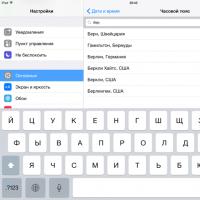 Як змінити дату в iPhone?
Як змінити дату в iPhone?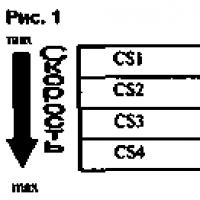 Що означає gprs інтернет
Що означає gprs інтернет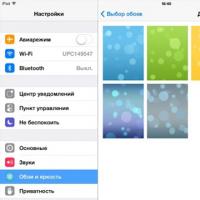 Як встановити GIF анімацію як живі шпалери на iPhone
Як встановити GIF анімацію як живі шпалери на iPhone